Degradação do Solo¶
Sub-Indicadores de Degradação do Solo¶
Objetivo: Saiba como correr os sub-indicadores ODS 15.3.1 (alterações na produtividade do solo, cobertura do solo e carbono orgânico do solo) utilizando a Trend.Earth e os dados predefinidos: Trends-Earth (trajetória, performance e estado) para a produtividade do solo, ESA CCI para a cobertura de solo e SoilGrids para o carbono orgânico do solo. Neste tutorial iremos usar como exemplo a Colômbia, mas pode escolher qualquer outra área de estudo.
Tempo estimado para conclusão: 35 minutos
Acesso à Internet: Obrigatório
Clique na barra de ferramentas Trends.Earth dentro do QGIS e clique no ícone Trends.Earth.
O menu Trends.Earth irá abrir. Na janela Algoritmo, clique em ODS 15.3.1 - Degradação do Solo e selecione o botão Executar remotamente.
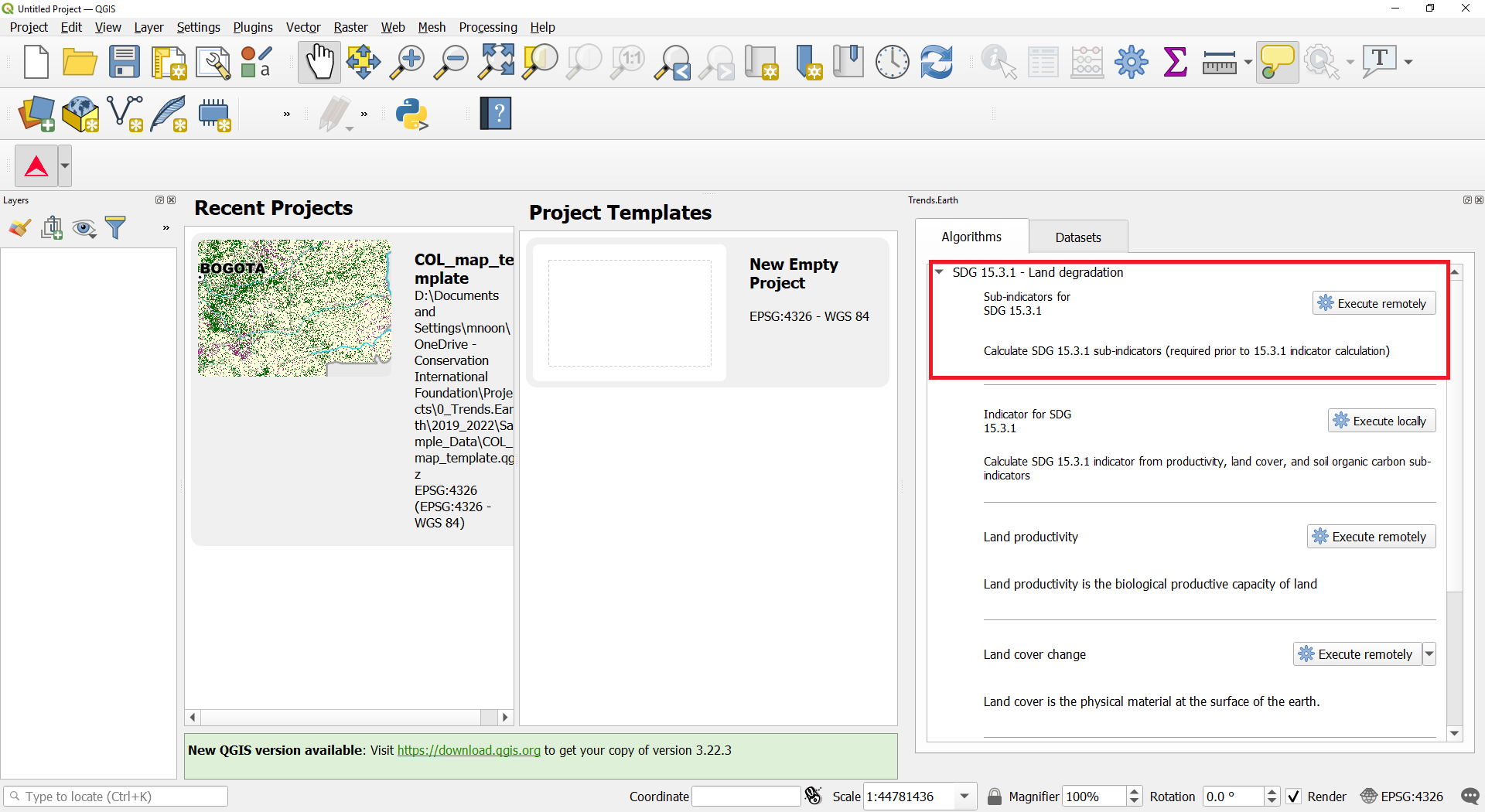
A região de interesse já está definida nas Definições. Se precisar de a alterar, selecione o botão Alterar região
Nota
Consulte a secção Configurações deste manual para mais informação sobre como definir a sua área de interesse.
No diálogo Indicador ODS15.3.1 (um-passo) | Degradação do Solo, selecione os dados produtividade do solo Trends.Earth. Selecione também a caixa de verificação Incluir período de progresso (para comparação com a linha de base) para definir o período de progresso para o período a reportar.
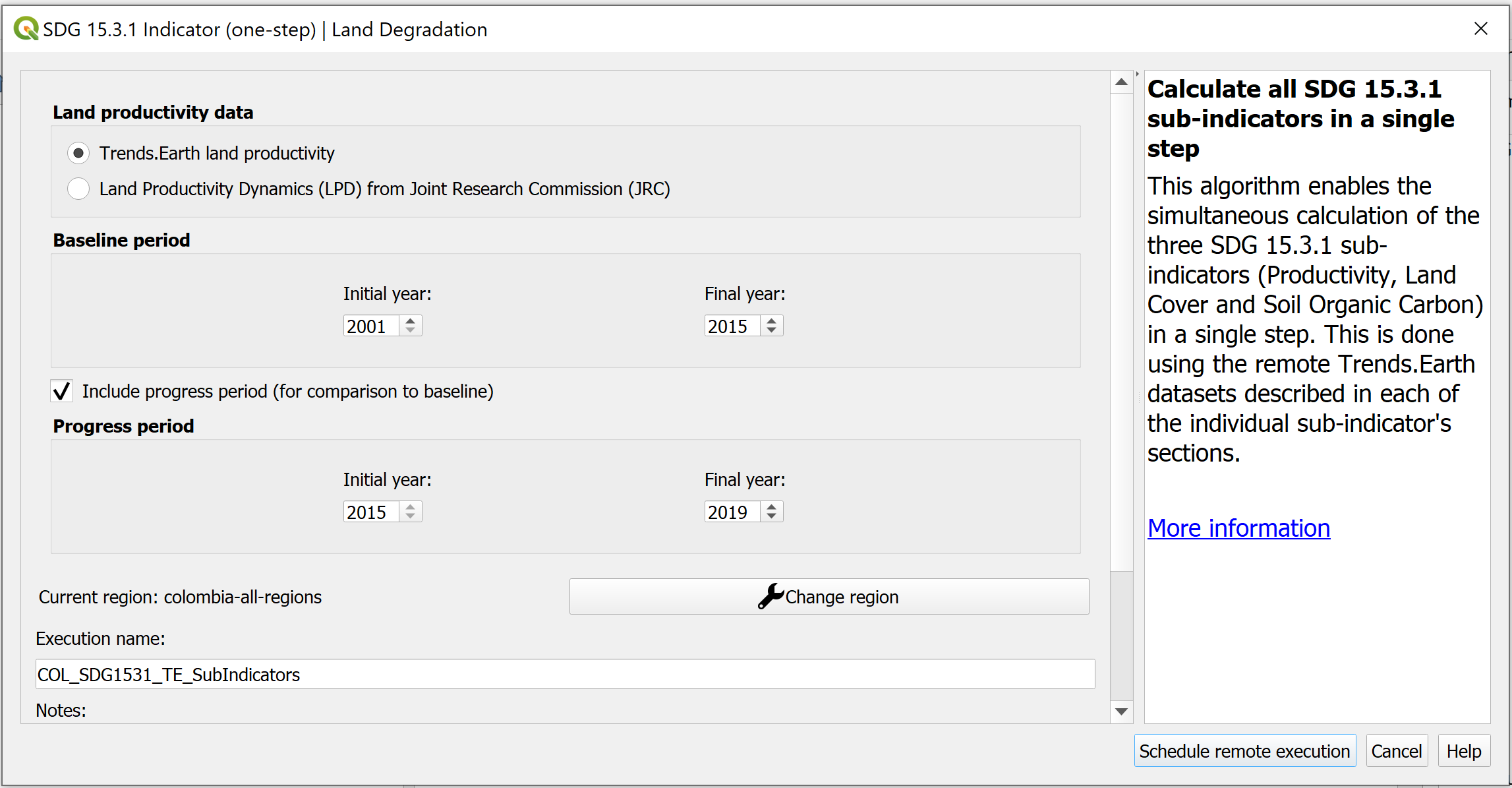
Introduza o nome da execução e notas.
Selecione o botão Agendar execução remota.
Uma barra azul clara será exibida temporariamente, indicando que a tarefa foi enviada com sucesso. A análise será executada nos servidores do Google e poderá levar de 5 a 15 minutos, dependendo do tamanho da área de estudo (áreas maiores tendem a demorar mais).
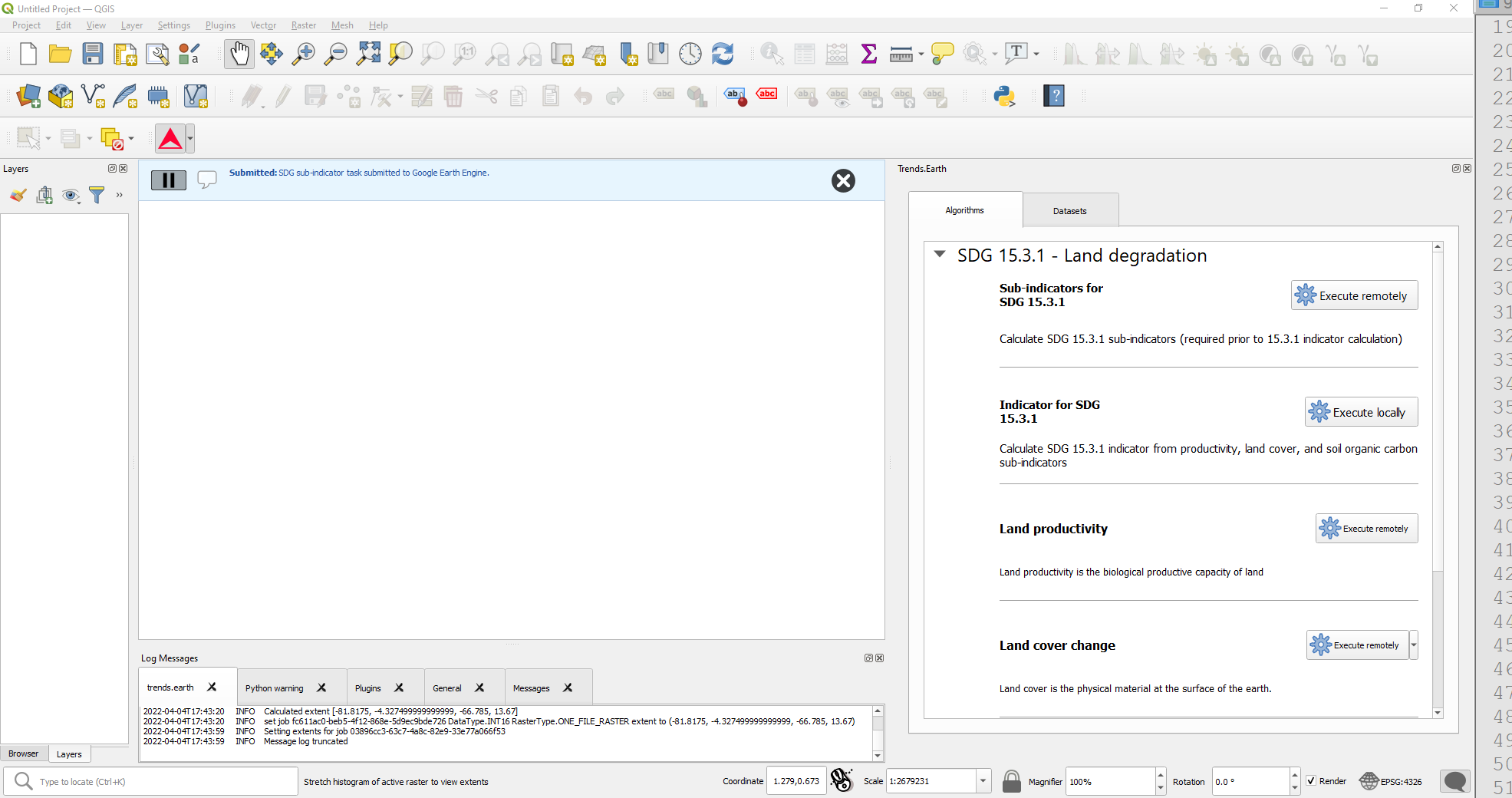
Nota
- Consulte a secção Degradação do Solo deste manual para aprender sobre os sub-indicadores personalizados
ou a secção deste manual para aprender sobre os indicadores de produtividade da Trends.Earth desenvolvidos de acordo com o Guia de Boas Práticas UNCCD (GBP).
No painel Trends.Earth, selecione a janela Conjuntos de Dados. A tarefa submetida irá surgirs no menu see Descarregar automaticamente conjuntos de dados gerados remotamente estiver selecionado nas Definições avançadas.
Nota
Consulte a secção Configurações deste manual para saber mais sobre as Definições avançadas
Clique no botão Atualizar se a análise não aparecer no menu.
Assim que a tarefa estiver concluída, selecione o botão de drop-down adicionar camada para Adicionar camadas predefinidas deste conjunto de dados ao mapa
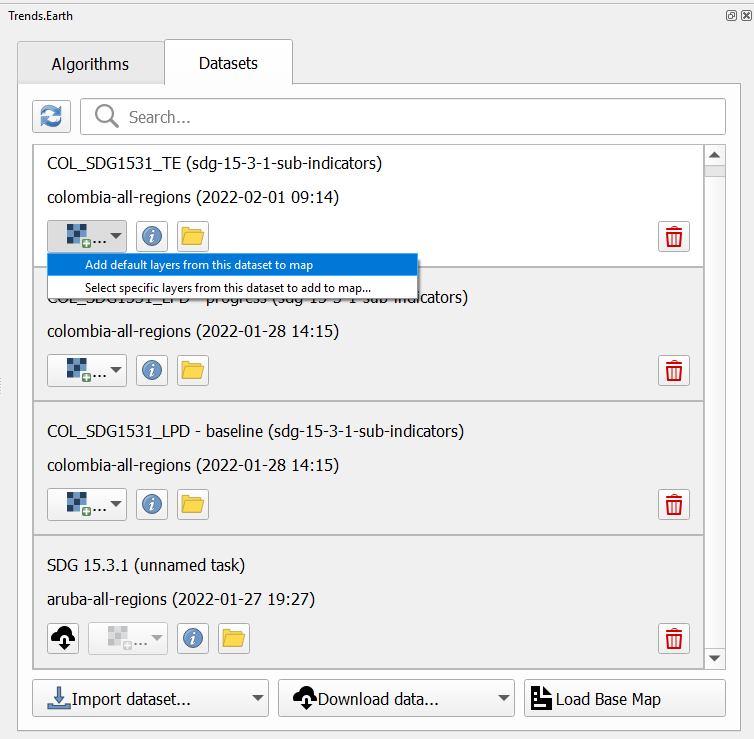
Os dados predefinidos: Degradação do carbono orgânico do solo, degradação da cobertura do solo, dinâmicas de produtividade do solo e população desagregada por género, serão adicionados ao mapa para a região de interesse.
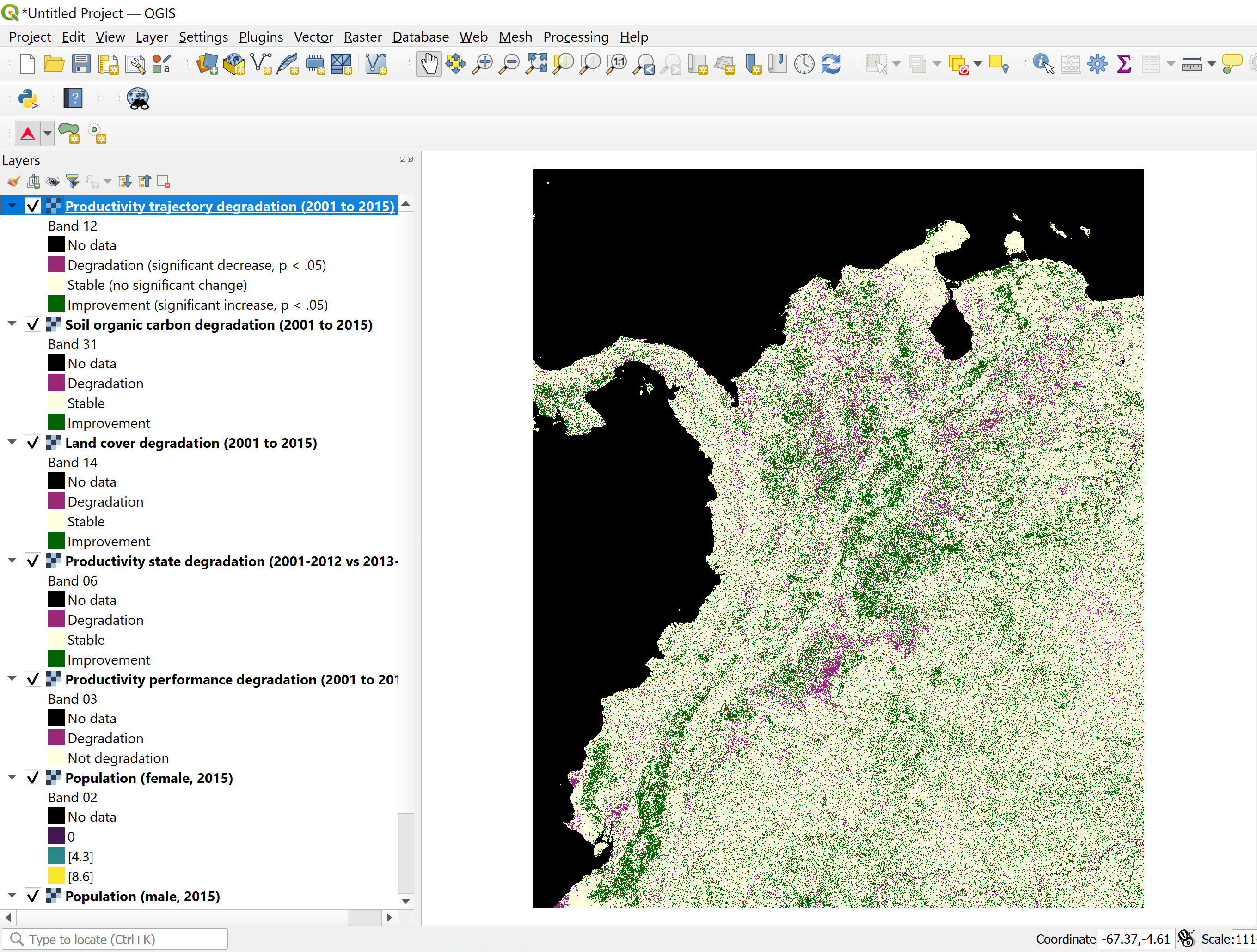
Calcular Indicador ODS 15.3.1 e OE 2-3 da UNCCD¶
Objetivo: Saiba como integrar os sub-indicadores de cobertura de solo, produtividade do solo e carbono orgânico do solo para calcular o Indicador ODS 15.3.1 e o Indicador SO 2-3 daUNCCD sobre a proporção da população exposta à degradação do solo, desagregada por género, em formato raster e com resultados em tabelas com áreas estimadas.
Tempo estimado para conclusão: 20 minutos
Acesso à Internet: não obrigatório
Nota
Terá que ter calculado anteriormente os sub-indicadores antes de correr esta ferramenta. Se não o tiver feito, consulte os seguintes tutoriais específicos para os calcular: Degradação do Solo, Dados Personalizados - Cobertura do Solo, Dados Personalizados - Produtividade, and Dados Personalizados - COS.
Procura pela barra de ferramentas Trends.Earth dentro do QGIS e clique no ícone Trends.Earth.
O painel Trends.Earth irá abrir. Na janela Algoritmo, clique em ODS 15.3.1- Degradação do Solo e selecione Executar localmente em Indicador para ODS 15.3.1.
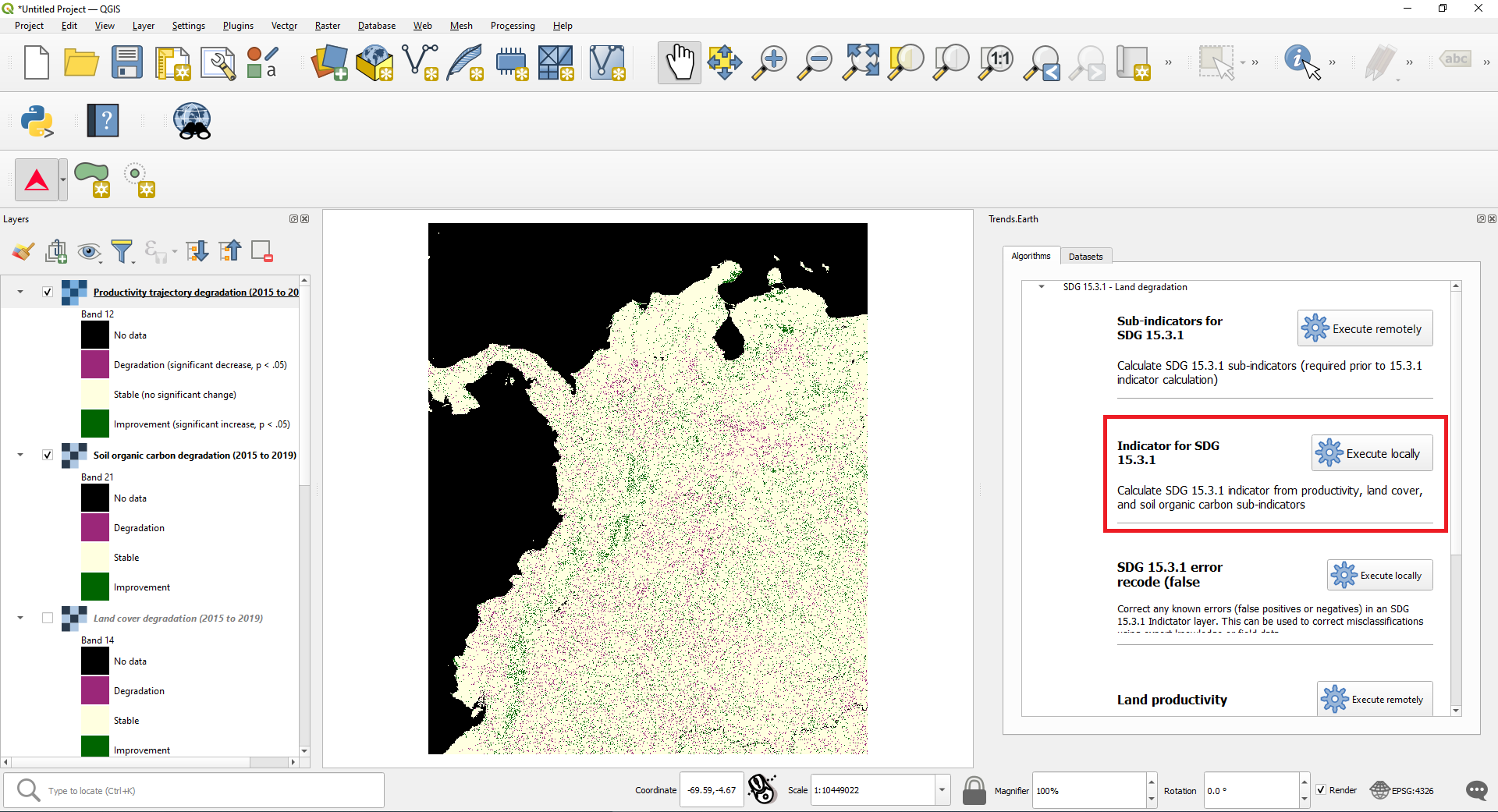
A região de interesse já está definida nas Definições. Se precisar de a alterar, selecione o botão Alterar região
Escolha os conjuntos de dados a partir das listas de drop-down Conjunto de dados de linha de base e Conjunto de dados de progresso de acordo com as suas seleções na análise de sub-indicador.
Nota
Consulte a secção Configurações deste manual para mais informação sobre como definir a sua área de interesse.
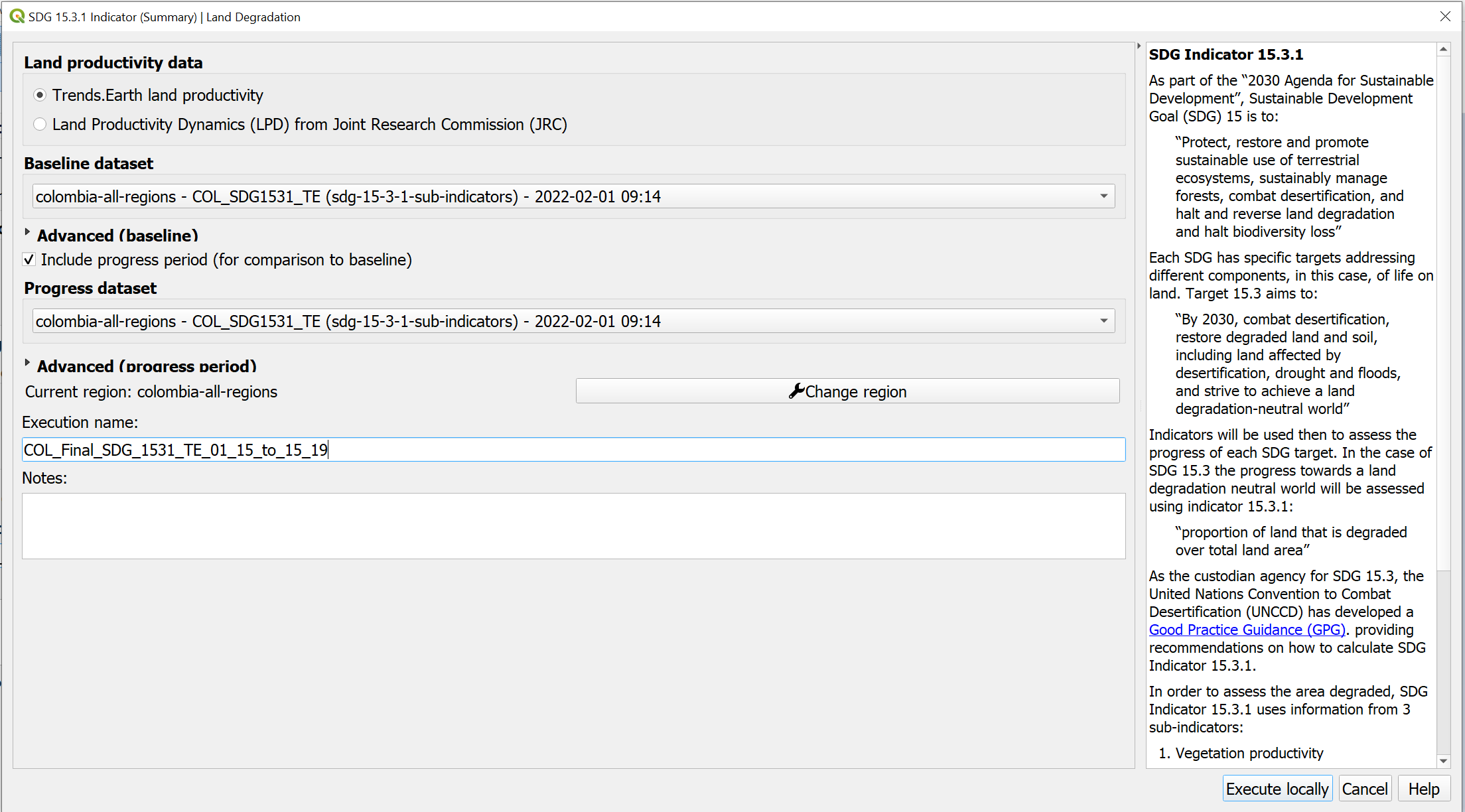
-Se tiver sub-indicadores carregados no mapa QGIS, a ferramenta irá reconhecê-los e irão ser apresentados previamente preenchidos em cada secção correspondente.
Nota
Se você tiver mais de uma camada carregada no mapa por subindicador (por exemplo, alteração da cobertura da terra calculada com o padrão e também com dados personalizados), certifique-se de verificar se aquela que está sendo usada para calcular o ODS final é a desejada. .
Clique em Avançado para o expandir e mostrar opções avançadas, depois selecione a caixa de verificação População (necessário para calcular populações expostas pela degradação) para calcular OE 2-3 UNCCD, proporção da população exposta à degradação do solo, desagregada por género. Certifique-se que seleciona a caixa Population tanto para a Linha de Base como para o Período de Progresso, caso esteja interessado em ter resultados resumidos para ambos os períodos. A
 fornece acesso ao conjunto de dados WorldPop, que por norma é utilizado pela UNCCD para calcular o indicador SO2-3.
fornece acesso ao conjunto de dados WorldPop, que por norma é utilizado pela UNCCD para calcular o indicador SO2-3.
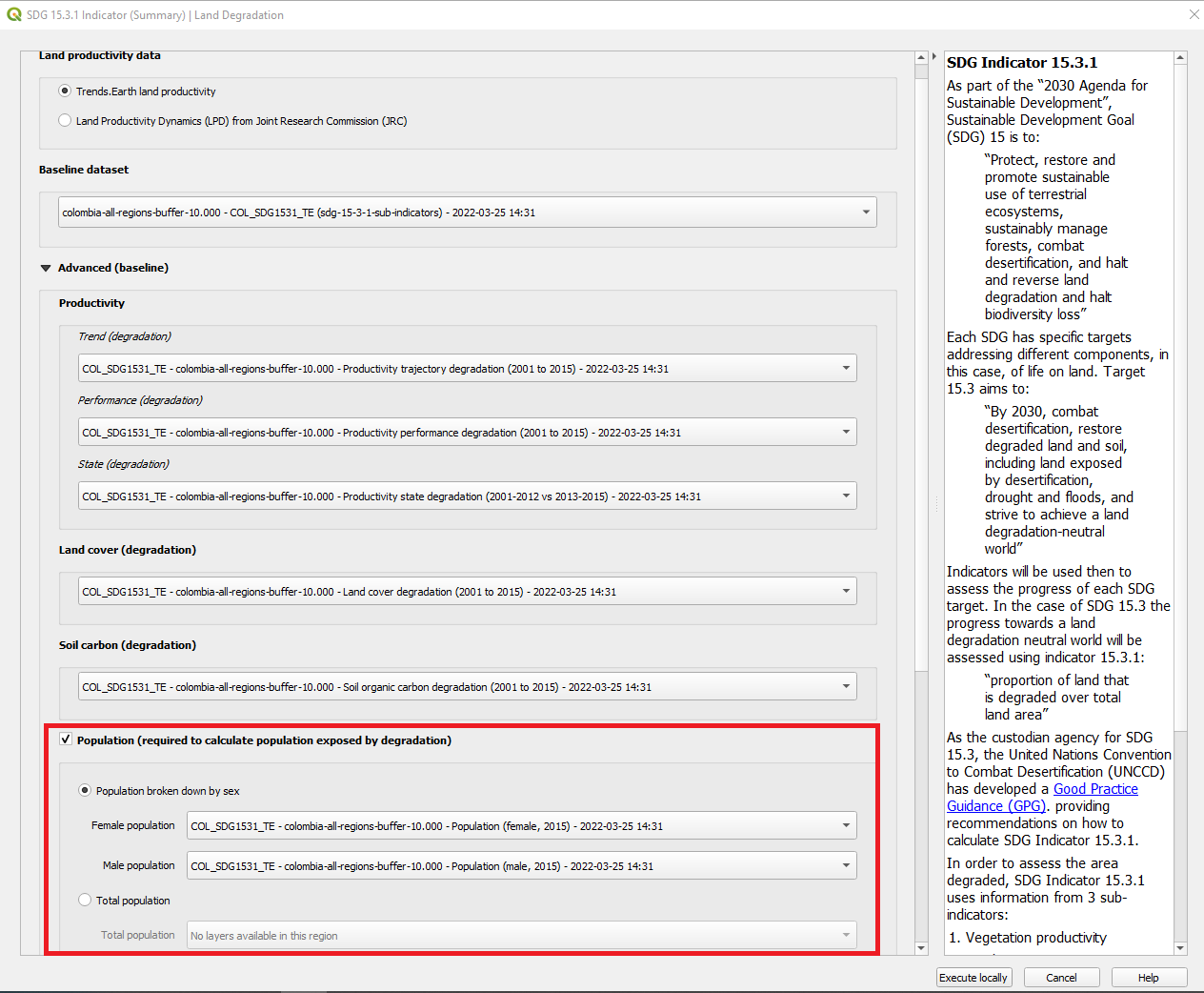
Selecione o botão Executar automaticamente.
Quando a análise estiver completa, irá ser notificado com uma mensagem de Sucesso.
Na janela Conjuntos de dados, clique em Carregar conjuntos de dados na área de mapa QGIS
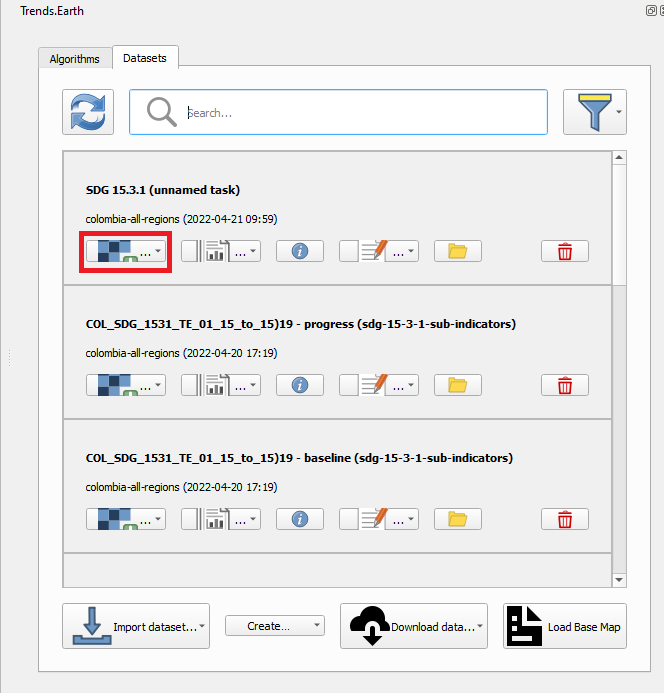
Os dados ODS 15.3.1 serão adicionados ao mapa para a região de interesse.
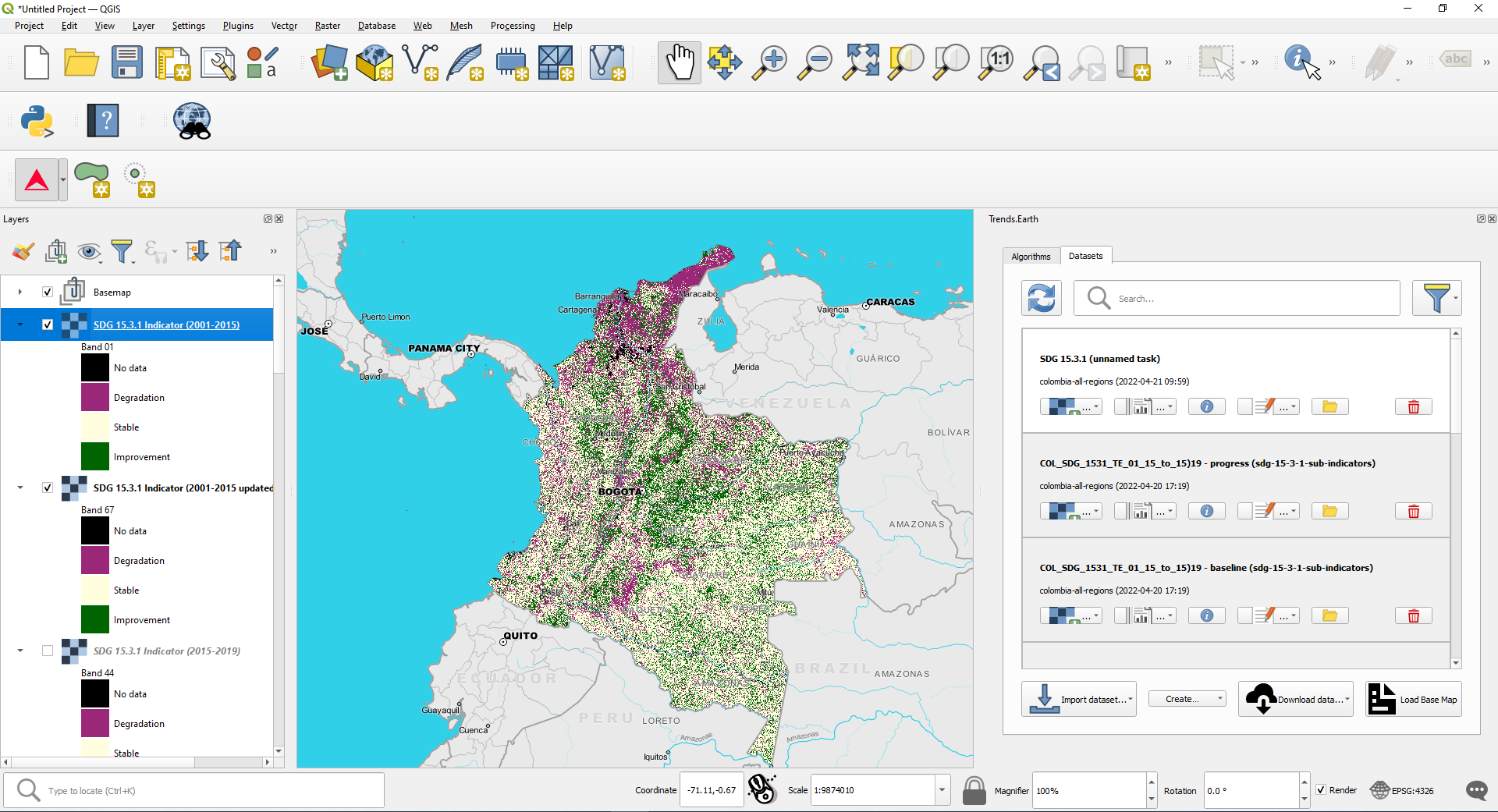
Nota
Consulto a informação Degradação da terra e ODS 15.3.1 para interpretar os resultados desta análise.
Resumo de Degradação do Solo ODS 15.3.1¶
Objetivo: Saber como abrir e interpretar as tabelas de resumo produzidas pela Trends.Earth ao calcular a camada de Indicador ODS 15.3.1 final.
Tempo estimado de conclusão: 25 minutos
Acesso à Internet: não obrigatório
Nota
Terá queter calculado anteriormente o ODS 15.3.1 utilizando a ferramenta Indicador para ODS 15.3.1. Consulte a secção Calcular Indicador ODS 15.3.1 e OE 2-3 da UNCCD para obter instruções sobre como correr esta análise.
Quando calcula o Indicador para ODS 15.3.1, é criado um ficheiro Excel com a tabela de resumo. Na janela Conjunto de dados, clique em Abrir Diretório de Conjunto de Dados
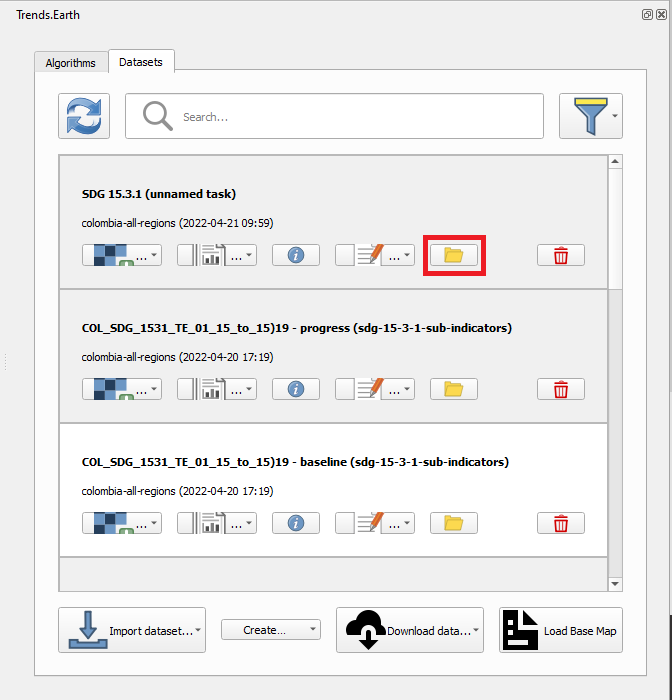
O diretório onde a tabela de resumo foi guardada, juntamente com os dados geoespaciais, irá abrir. Verá duas tabelas de resumo caso tenham sido calculados ambos os períodos de Linha de Base e de Progresso do ODS 15.3.1.
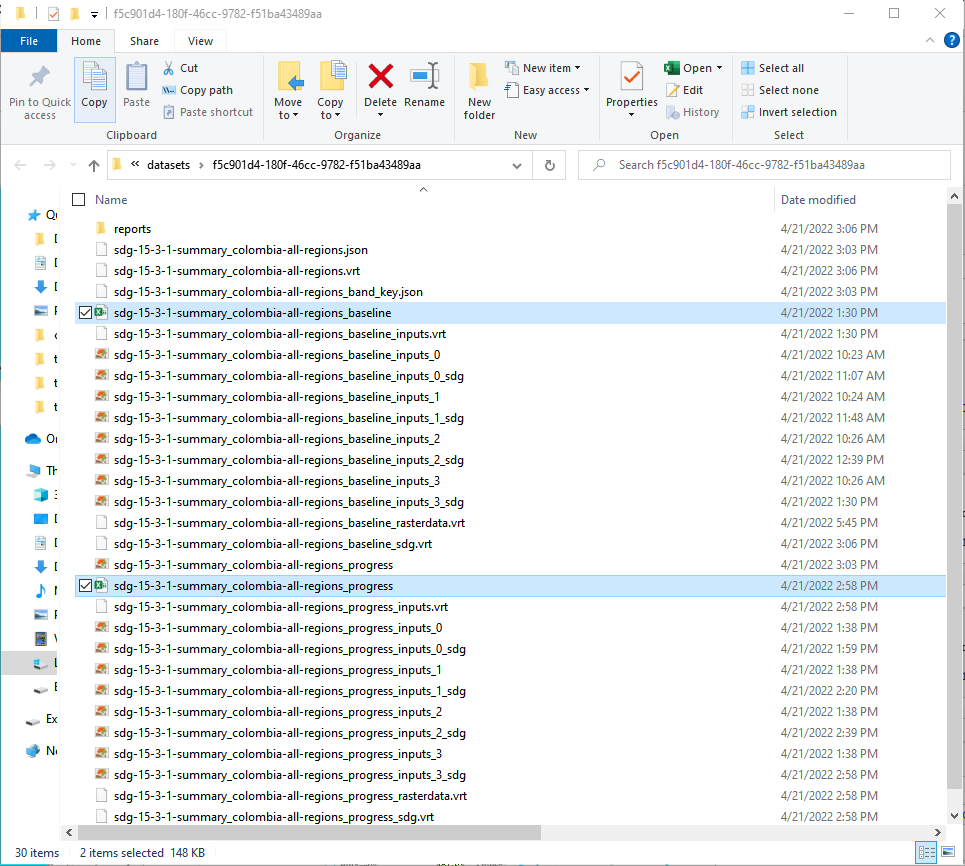
O ficheiro da tabela de resumo contém 6 separadores, que pode explorar clicando em cada um dos nomes diferentes no fundo do ecrã: ODS 15.3.1, Produtividade, Carbono orgânico do solo, Cobertura do Solo, População e UNCCD SO1-1.
Na guia SDG 15.3.1, você encontrará os cálculos de área derivados do mapa de indicadores que você explorou no QGIS.
Para a área que você executa a análise, você verá a área total da terra (excluindo corpos hídricos): terra que experimentou melhoria, que permaneceu estável, áreas degradadas e também informações sobre as áreas sem dados para o período selecionado. NoData no ODS 15.3.1 é uma indicação de que não há nenhum dado para alguns dos conjuntos de dados de entrada usados na análise.
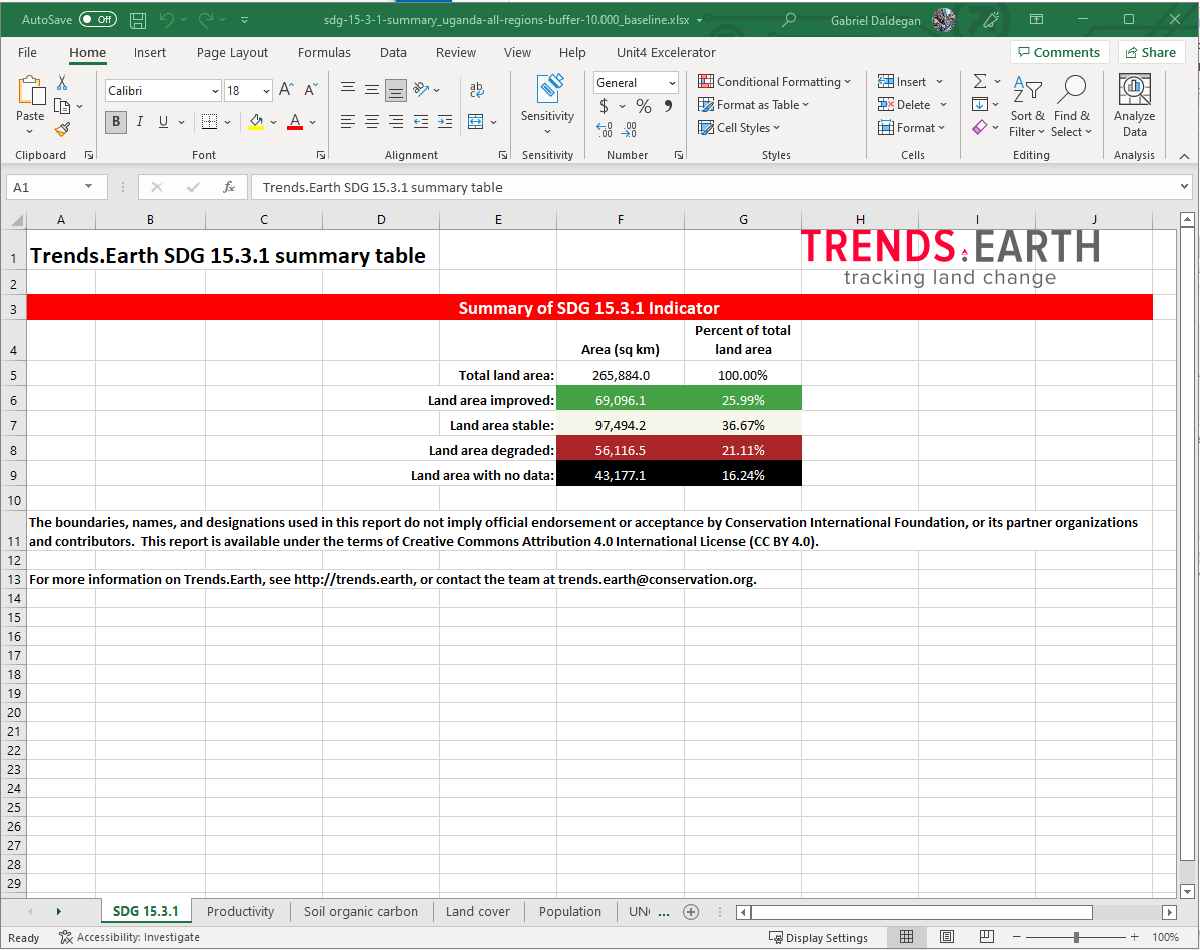
Na aba Produtividade, você encontrará no topo um resumo semelhante ao explicado anteriormente, mas neste caso representando os resultados do subindicador de produtividade da terra sozinho.
Nas seções abaixo, você encontrará duas tabelas, cada uma contendo informações de área (em km2) para cada uma das transições de cobertura encontradas no estudo durante o período analisado quebrado por cada uma das 5 classes finais de produtividade terrestre: Aumentando, Estável, Estável mas estressado, Primeiros sinais de declínio e Declínio.
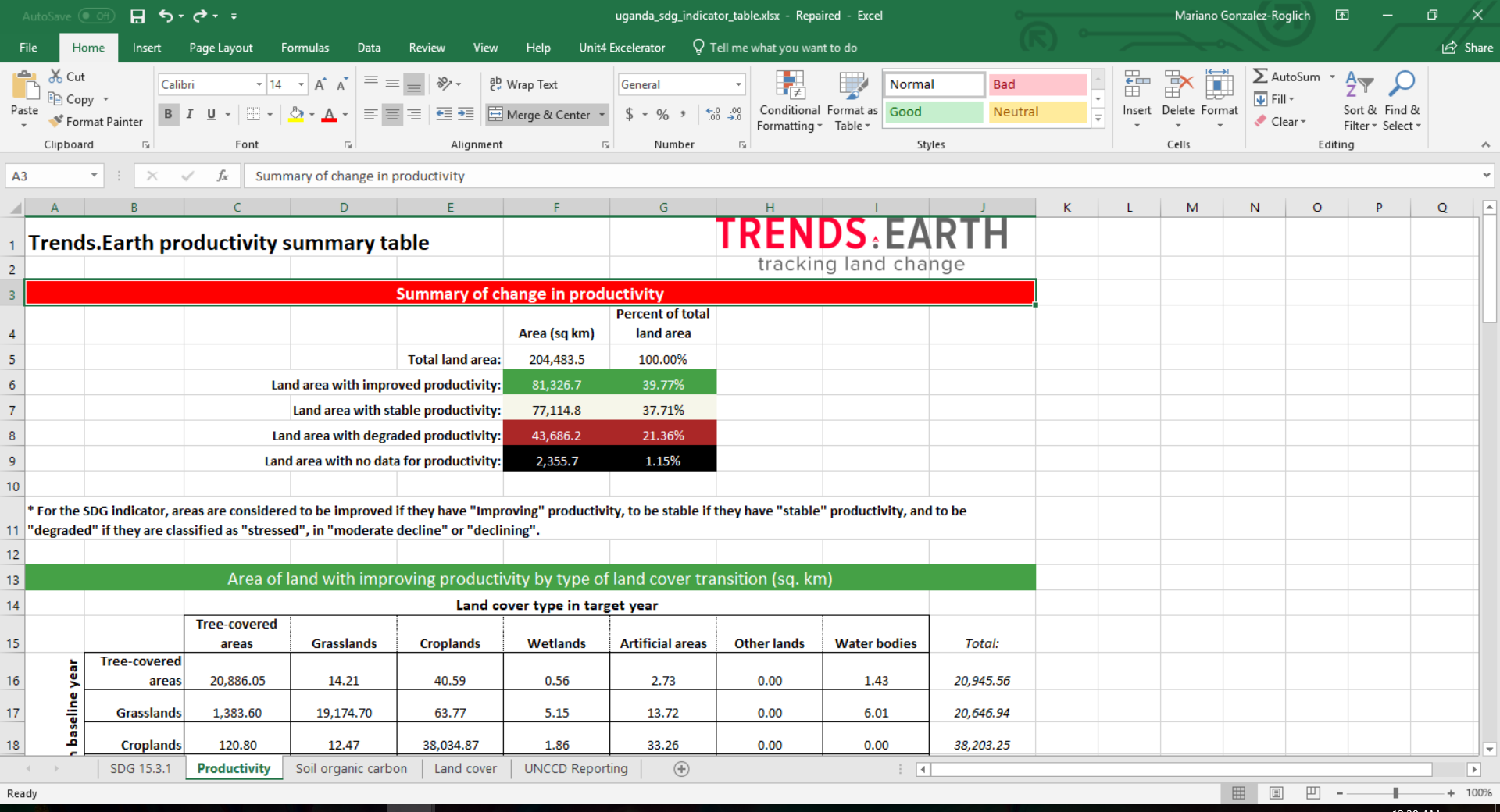
Na aba Carbono orgânico do solo você encontrará no topo, um resumo semelhante ao explicado anteriormente, mas neste caso representando os resultados do sub-indicador de carbono orgânico do solo sozinho.
Nas seções abaixo, você encontrará duas tabelas:
O primeiro contém informações sobre mudanças nos estoques de carbono desde a linha de base (ano inicial de análise) até a meta (último ano de análise).
O segundo apresenta informações sobre a mudança do carbono orgânico do solo desde a linha de base até a meta por tipo de transição da cobertura da terra (como porcentagem do estoque inicial).
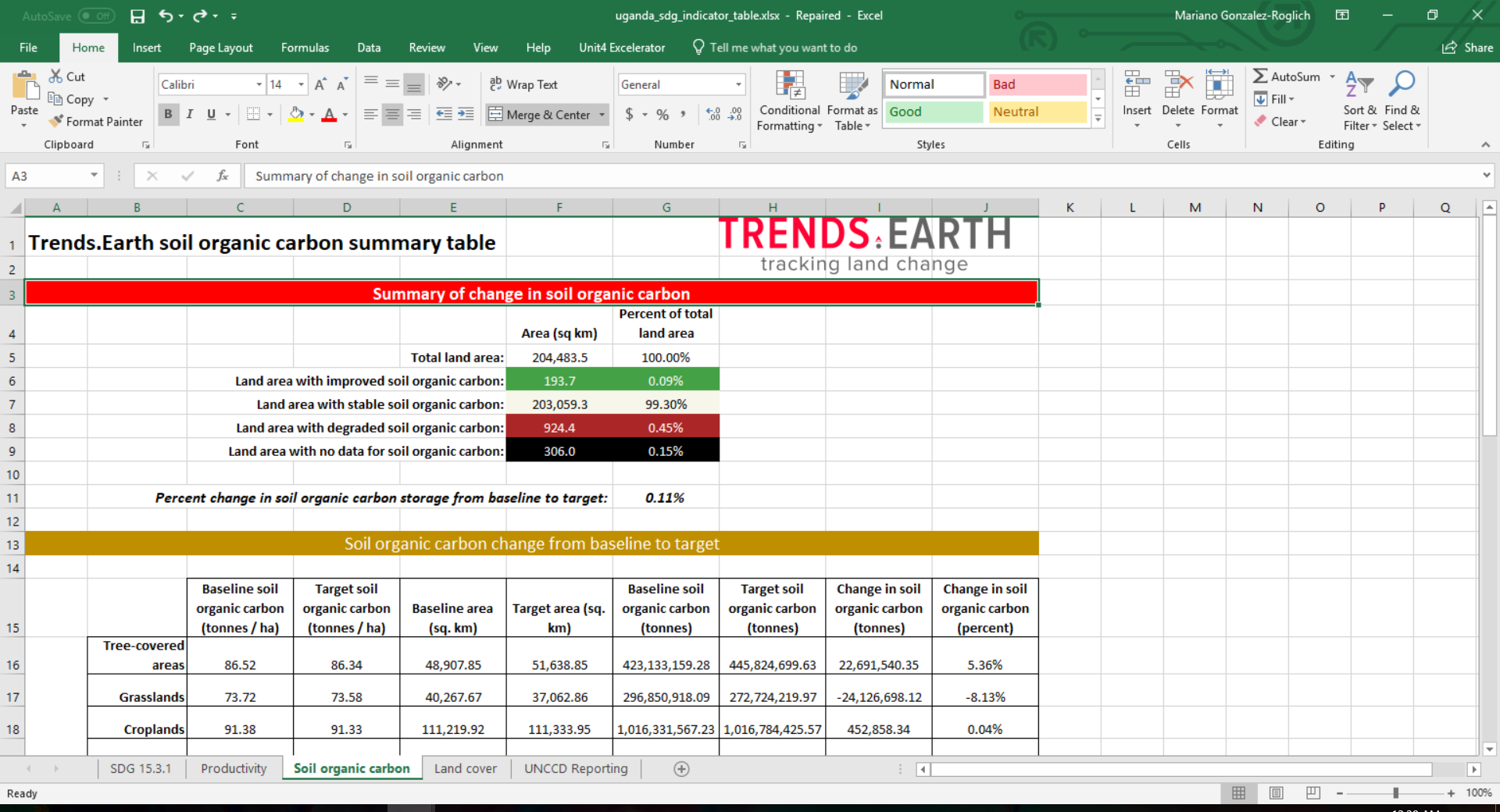
Na aba Cobertura da terra, você encontrará no topo um resumo semelhante ao explicado anteriormente, mas neste caso representando os resultados do subindicador de mudança da cobertura da terra sozinho.
Nas seções abaixo, você encontrará duas tabelas:
O primeiro contém informações sobre mudança de cobertura da terra por classe de cobertura (km2 e %).
O segundo contém informações sobre área terrestre por tipo de transição da cobertura do solo (km2).
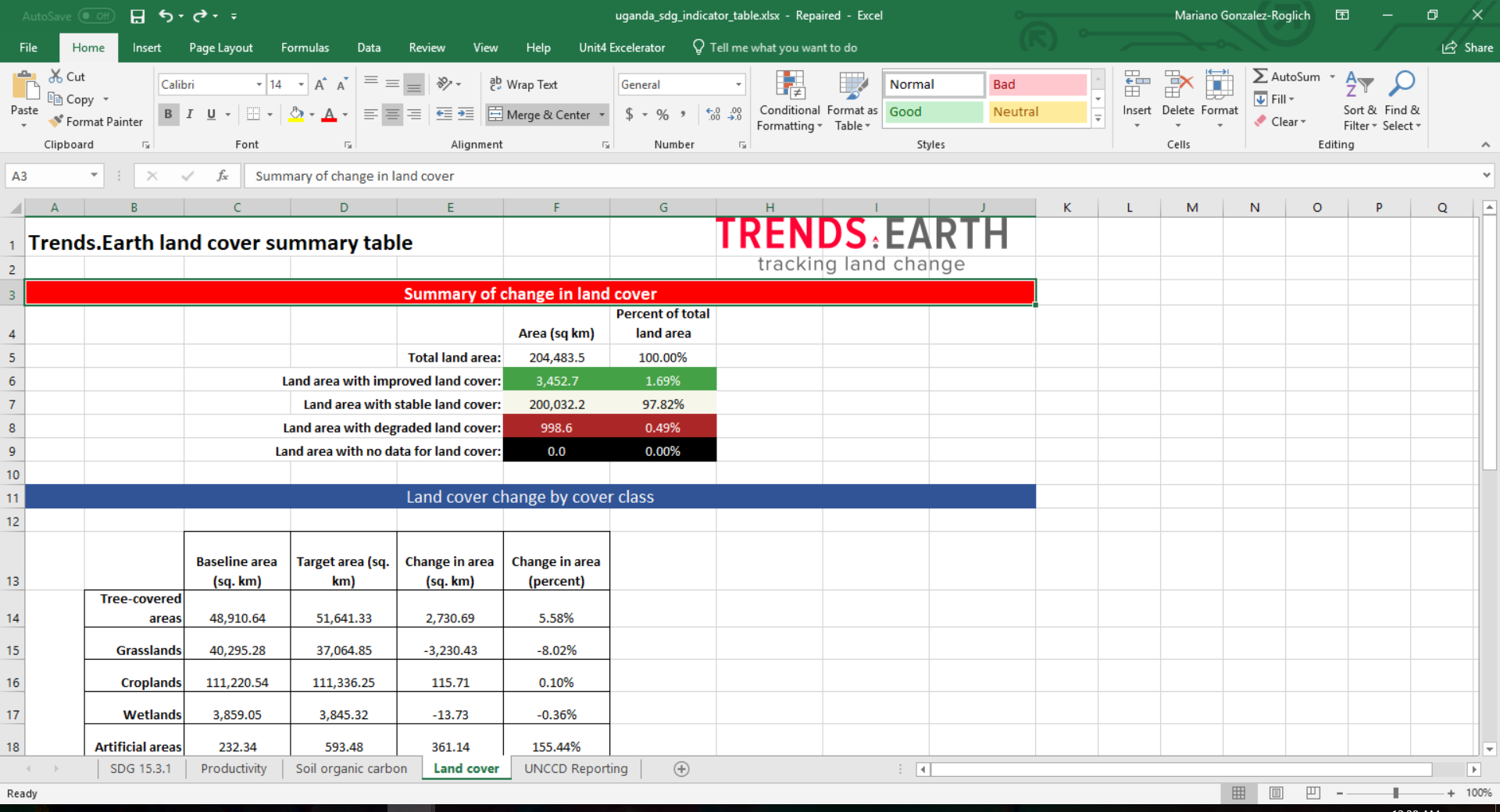
No separador População irá encontrar um resumo da população afetada pelas classes de degradação do solo, com valores absolutos e percentuais reportados.
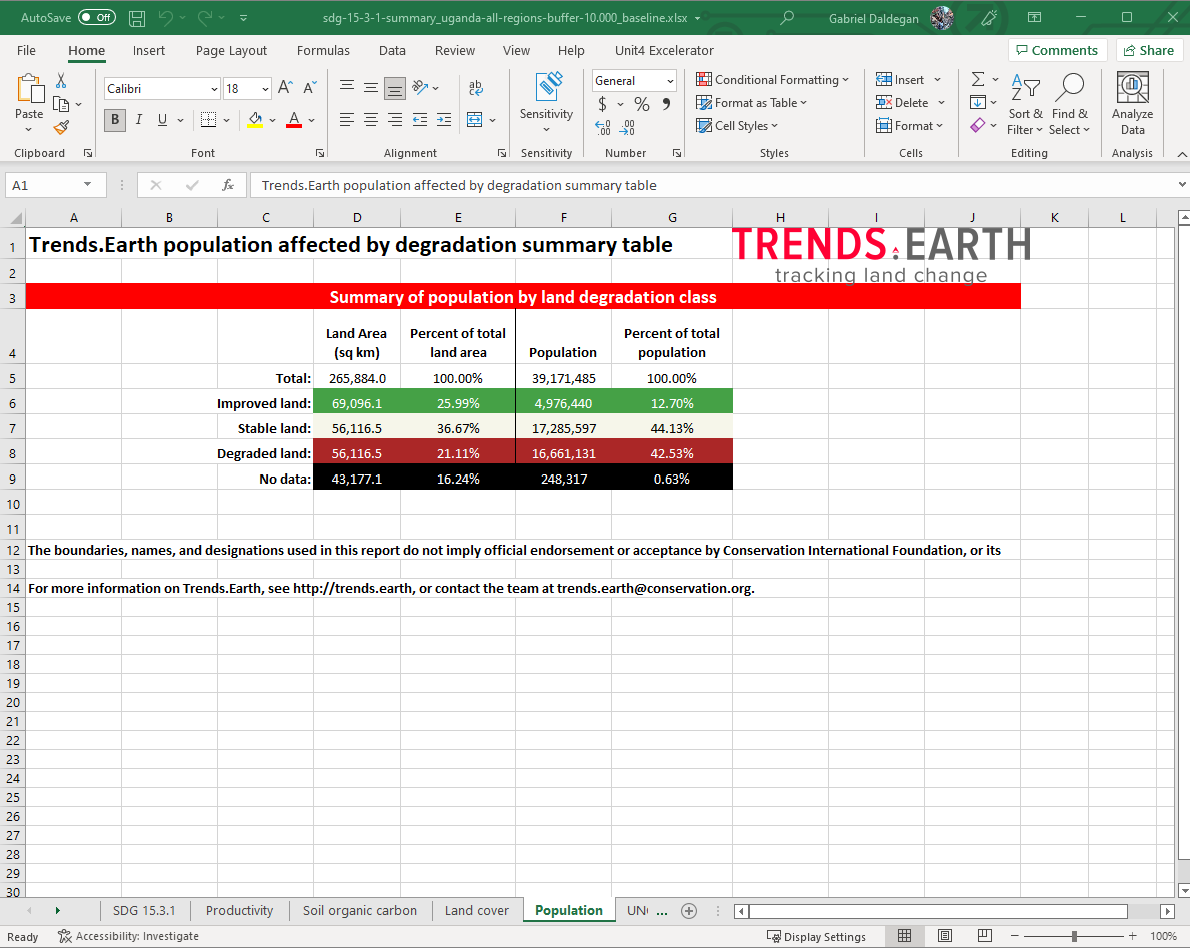
No separador UNCCD SO1-1 irá encontrar cinco tabelas que contêm informações semelhantes às apresentadas nos separadores anteriores, mas neste case estará formatada para corresponder ao modelo de relatório exigido pela UNCCD. Cada tabela indica no topo o número da página e a secção do modelo a que a informação se refere.
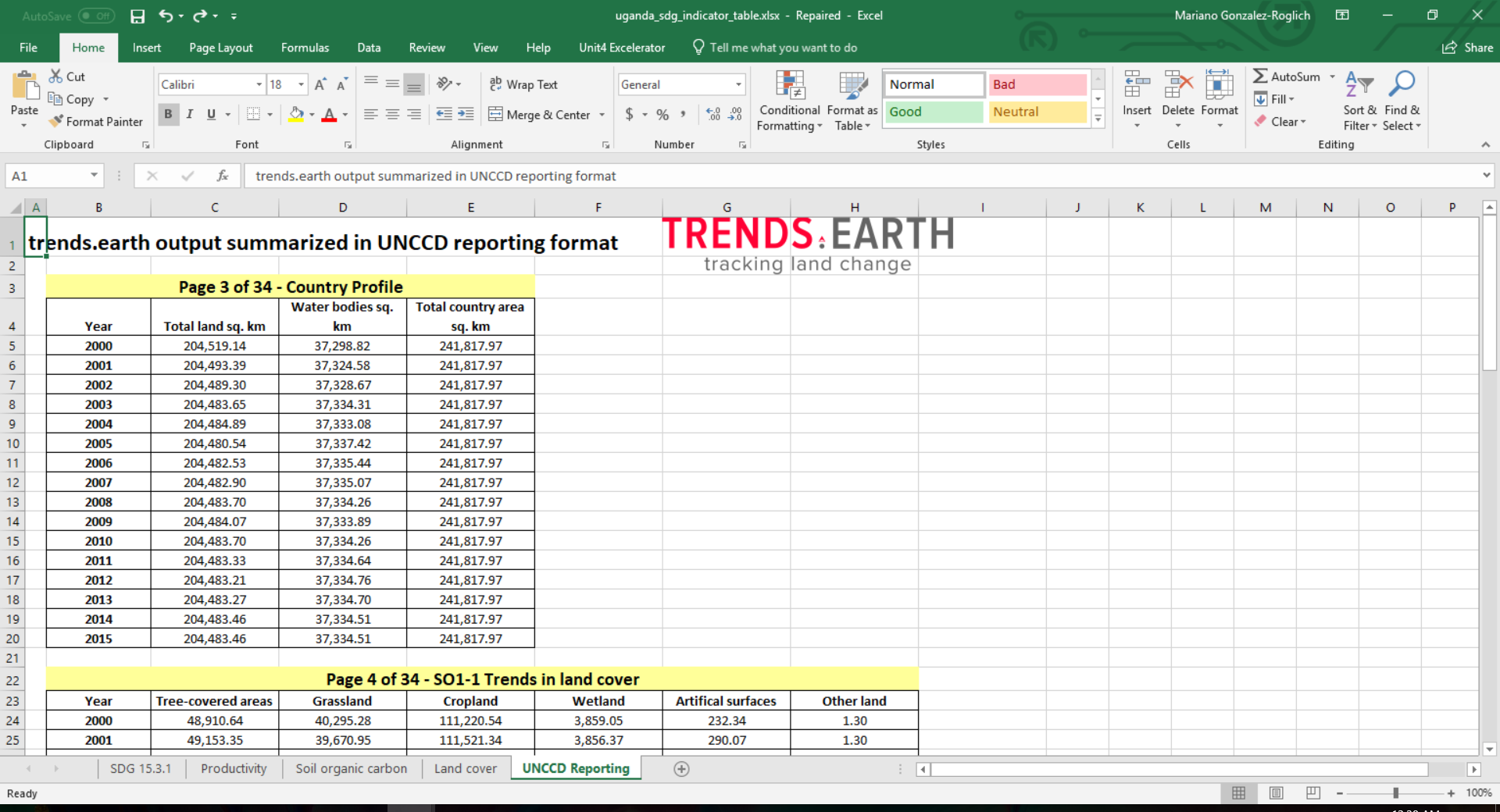
Nota
Refer to the Produtividade to learn more on land productivity.
Dados Personalizados - Produtividade¶
Objetivo: saiba como carregar dados de produtividade do solo personalizados computados fora do Trends.Earth.
Tempo estimado para conclusão: 20 minutos
Acesso à Internet: não obrigatório
Nota
Os dados de produtividade do solo devem ser formatados de acordo com as diretrizes da UNCCD para reportar áreas indicadores de Declínio, Declínio moderado, Sob stress, Estável e Em crescimento.
- Para os dados de produtividade a serem usados no Trends.Earth, o arquivo precisa ser codificado da seguinte maneira:
Declinando = 1
Declínio Moderado = 2
Sob stress = 3
Estável = 4
Aumentando = 5
Nenhum dado (NoData) = 0 ou -32768
Se uma camada não estiver codificada de tal forma, faça os ajustes/reclassificações necessários antes de utilizar a Trends.Earth.
Para carregar dados de produtividade personalizados, clique na janela Conjuntos de dados e depois clique em Importar conjunto de dados.
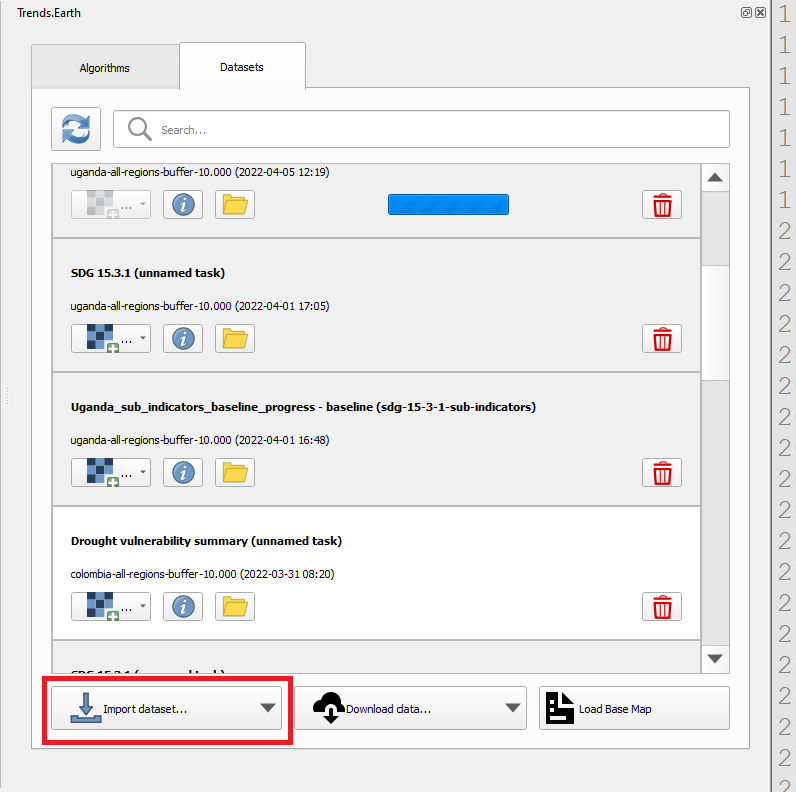
Irão aparecer várias opções. Selecione Importar conjunto de dados de Produtividade personalizado na lista.
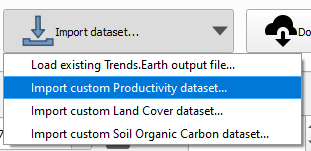
Na janela Carregar um Conjunto de Dados de Produtividade de Terrenos Personalizados, use o botão para selecionar o formato do arquivo de entrada (raster ou vetor). Para este tutorial, selecione raster, pois os dados distribuídos pelo UNCCD são em formato raster. Clique em Navegar para navegar até o arquivo de produtividade que você deseja importar.
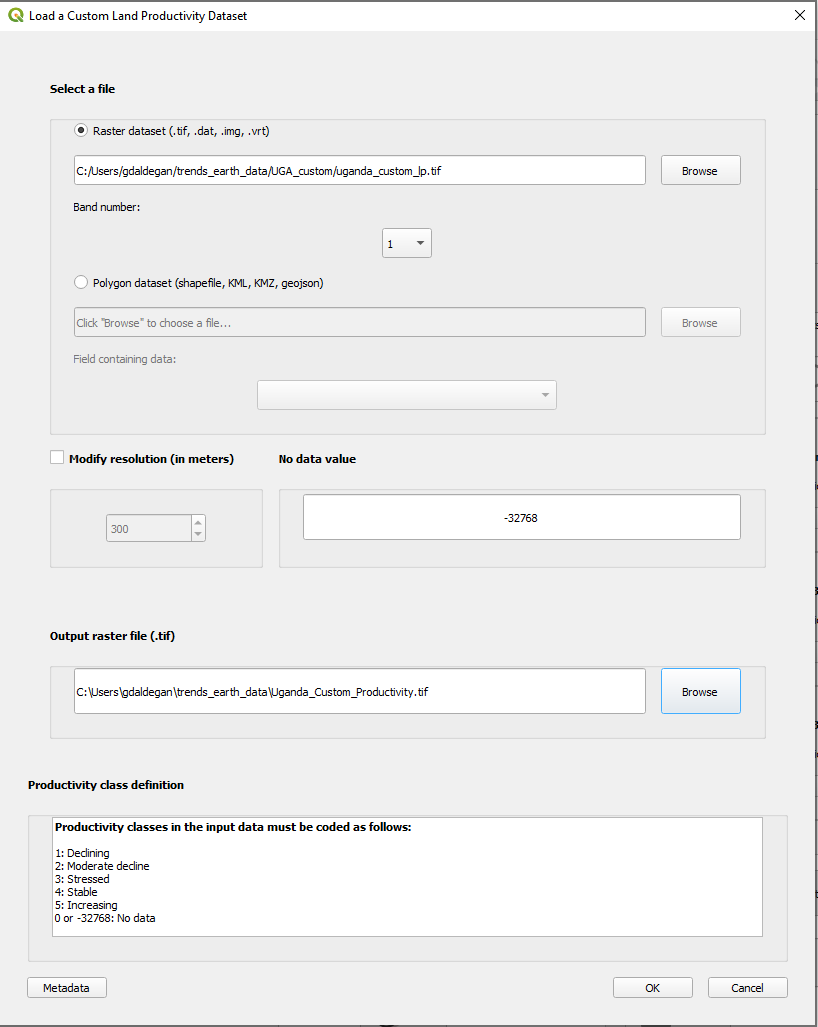
Na janela Carregar um Conjunto de Dados de Produtividade do Solo terá opções para selecionar o número de banda no qual os dados de produtividade serão armazenados, caso o seu ficheiro de entrada seja um raster multi-banda. Também tem a opção de modificar a resolução do ficheiro. Recomendamos que as mantenha como predefinição, exceto se tiver razões válidas para as alterar.
Clique em Navegar no fundo da janela para selecionar o Ficheiro raster de saída e navegue até à pasta onde pretende guardar o ficheiro. Introduza um nome e clique OK.
De volta à janela Carregar um Conjunto de Dados de Produtividade Agrícola Personalizada, clique em OK no canto inferior direito para processar os dados.
Se os valores no ficheiro de entrada não corresponderem exatamente aos requisitos descritos acima, verá uma mensagem de alerta. Em muitos casos o alerta é ativado pela definição de NoData, mas a ferramente ainda tentará importá-lo para si. Por esta razão é extremamente importante que explore a camada de saída para se assegurar que os resultados estão mapeados tal como esperado.
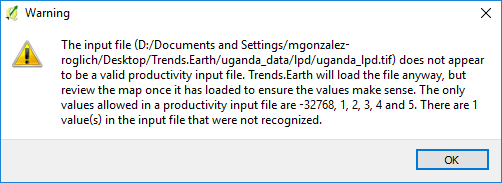
Assim que clicar em OK irá surgir uma barra de progresso apresentando a percentagem completa da tarefa.
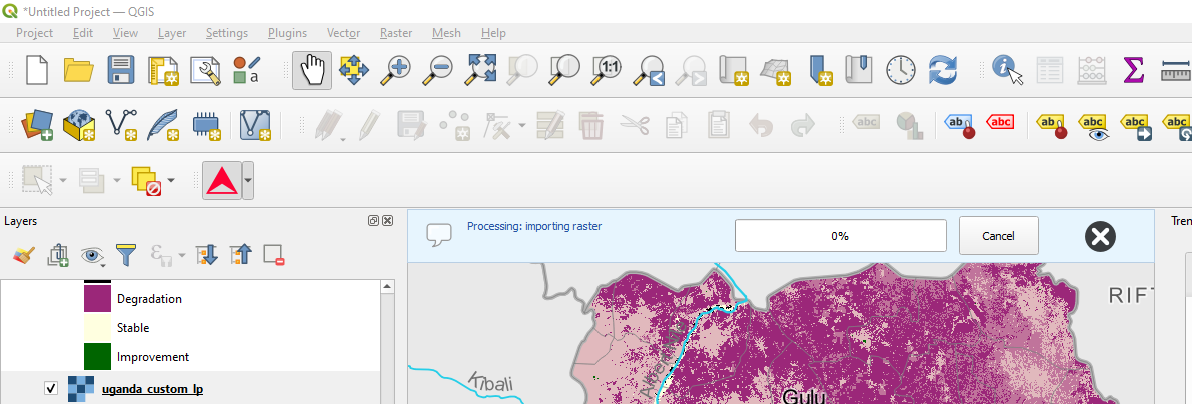
Na janela Conjuntos de dados encontre Conjunto de dados importado (produtividade do solo) e clique em Carregar conjunto de dados na área do mapa QGIS.
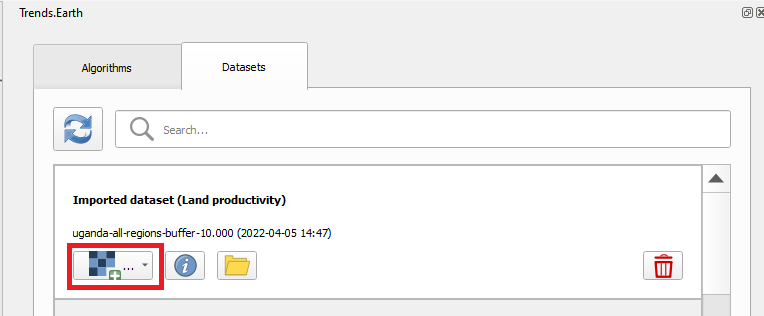
Nota
Consulte Cobertura da terra para saber mais sobre a cobertura do solo.
Dados Personalizados - Cobertura do Solo¶
Objetivo: Aprenda como carregar dados de cobertura de terra personalizados e calcular o sub-indicador de mudança de cobertura do solo usando o Trends.Earth.
Tempo estimado para conclusão: 40 minutos
Acesso à Internet: não obrigatório
Nota
O conjunto de dados de cobertura da terra para este tutorial foi fornecido pelo Regional Centre For Mapping Resource For Development e pode ser baixado deste link.
Para carregar dados de produtividade personalizados, clique na janela Conjuntos de dados e depois clique em Importar conjunto de dados.
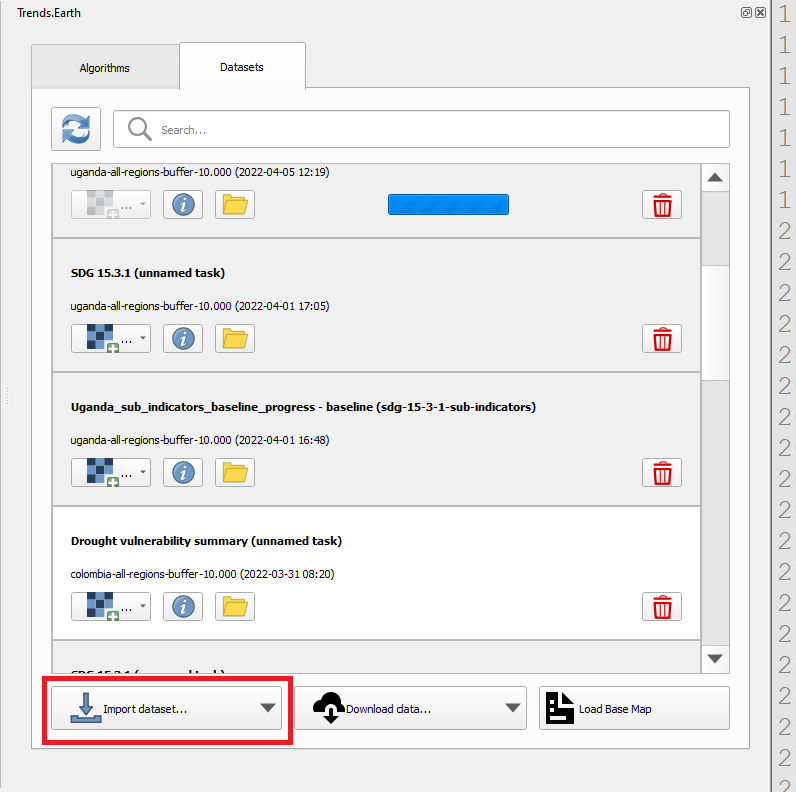
Irão aparecer várias opções. Selecione Importar conjunto de dados de Cobertura do Solo personalizado da lista.
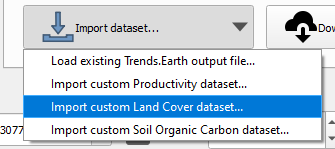
Na janela Carregar um Conjunto de Dados de Cobertura de Solo Personalizado utilize o botão de rádio para selecionar o formato do ficheiro de entrada (raster ou vector). Para este tutorial, selecione raster, uma vez que os dados distribuídos pela UNCCD se encontram no formato. Clique em Navegar para navegar até ao ficheiro de cobertura do solo que pretende importar.
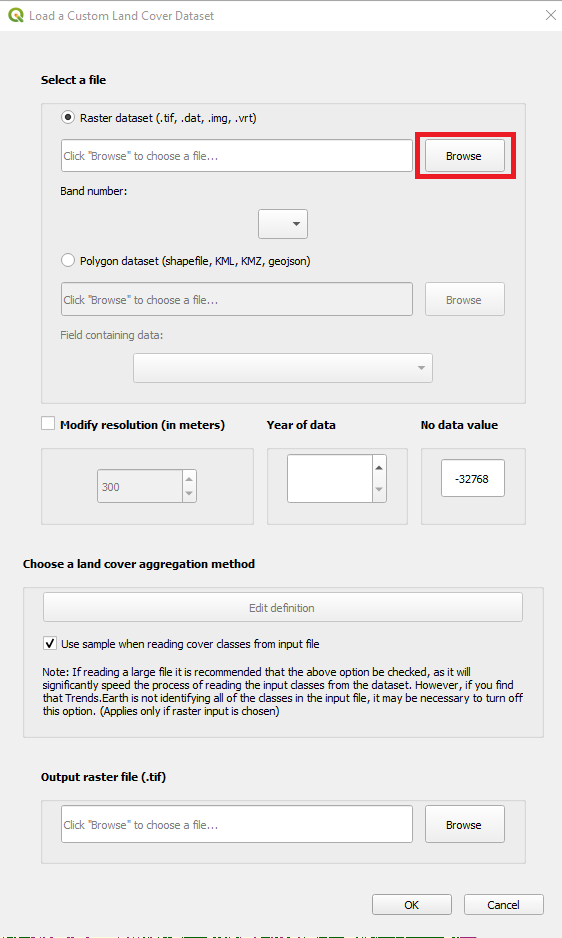
Na janela Carregar um Conjunto de Dados de Cobertura do Solo terá opções para selecionar o número de banda no qual os dados de cobertura do solo serão armazenados, caso o seu ficheiro de entrada seja um raster multi-banda. Também tem a opção de modificar a resolução do ficheiro. Recomendamos que as mantenha como predefinição, exceto se tiver razões válidas para as alterar.
Defina o ano de referência para os dados. Neste caso, uma vez que foi desenvolvido um conjunto de dados de cobertura do solo para o Uganda no ano 2000*, defina-o como tal. Certifique-se que está a atribuir o **Ano dos dados correto.
Clique no botão Editar definição, isso abrirá a agregação Configuração do menu de dados de cobertura da terra. Aqui você precisa atribuir cada um dos valores de entrada originais do seu conjunto de dados a uma das 7 classes de cobertura terrestre recomendadas pelo UNCCD.
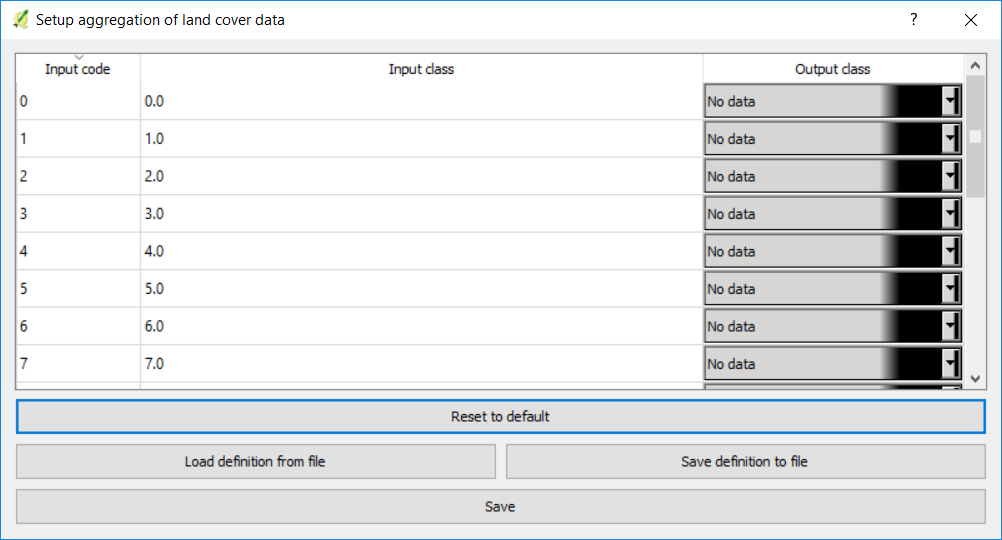
Para este exemplo, o conjunto de dados de Uganda tem 18 classes de cobertura de terra:

- Com base nos Metadados do conjunto de dados de cobertura da terra, sabemos que a melhor abordagem de agregação é a seguinte:
Nenhum dado (NoData) = 0
Coberto por Árvores = 1 a 7
Pastagem = 8 a 11
Lavoura = 12 a 14
Áreas Úmidas = 15
Corpo d’água = 16
Artificial = 17
Outra cobertura da terra = 18
Use a agregação Configuração do menu de dados de cobertura da terra para atribuir a cada número na classe Entrada sua correspondente classe Saída.
Quando terminar de editar, clique em Salvar arquivo de definição. Esta opção economizará tempo na próxima vez que você executar a ferramenta, simplesmente carregando o arquivo de definição que você salvou anteriormente.
Clique em Salvar para continuar
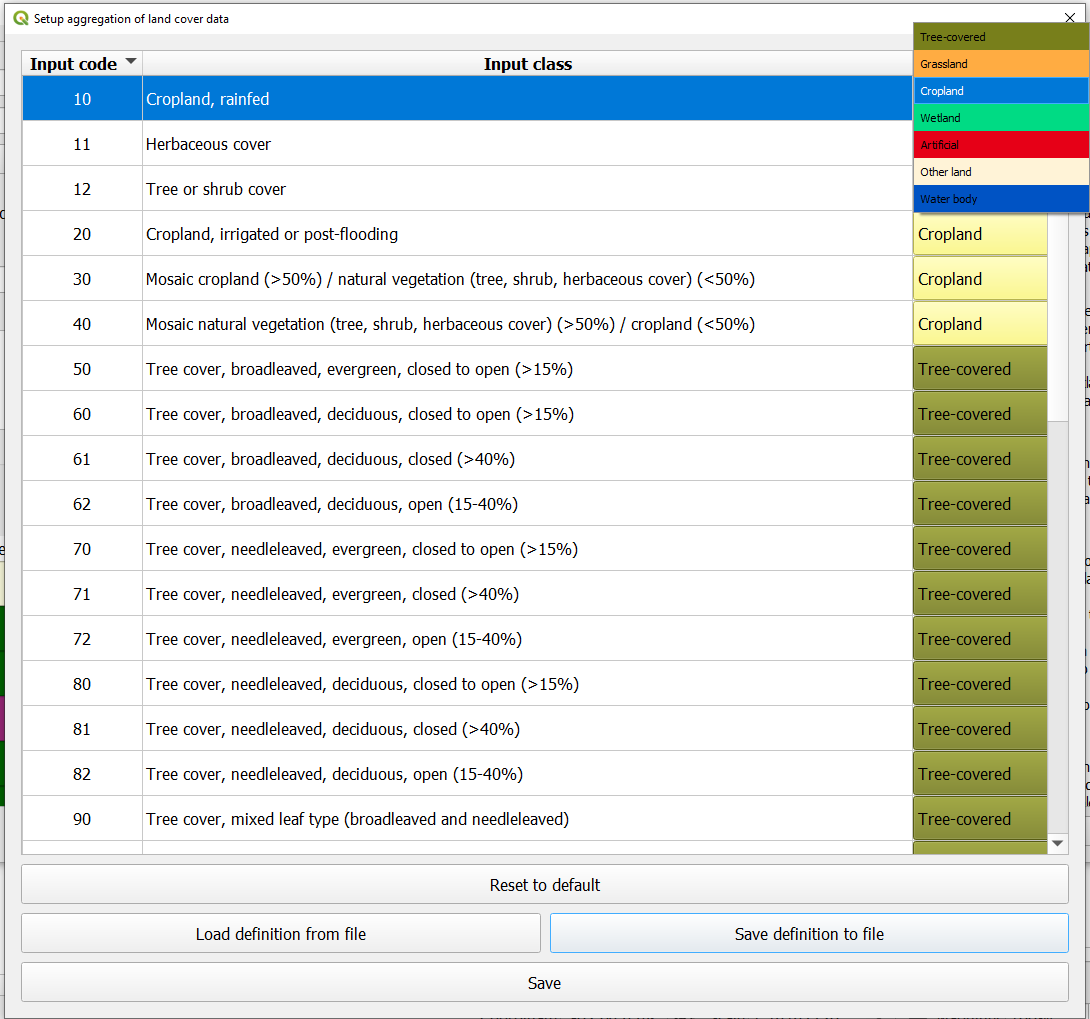
De volta à janela Carregar conjunto de dados de Cobertura do Solo Personalizado, clique em Navegar no fundo da janela para selecionar o Ficheiro raster de saída e navegue até à pasta onde pretende guardar o ficheiro. Introduza um nome e clique em OK.
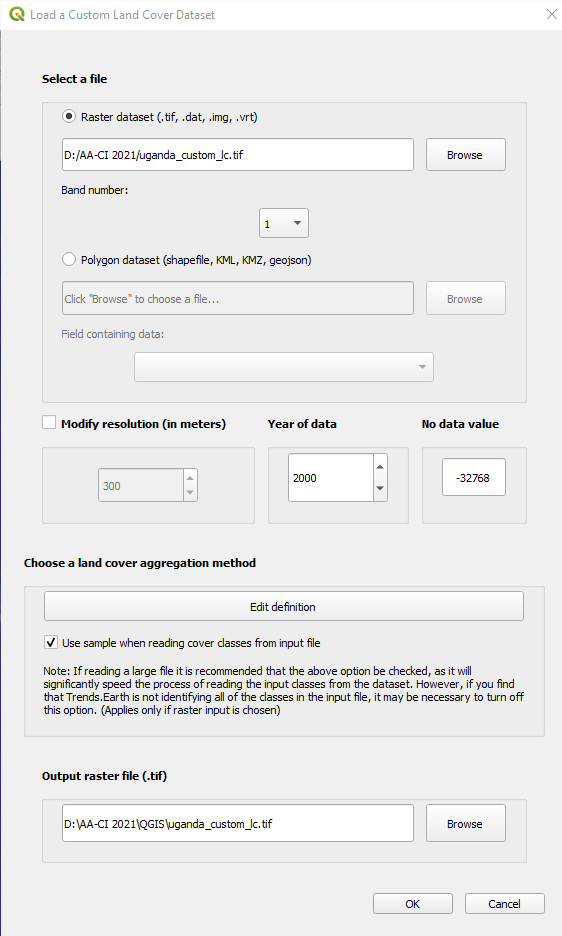
Uma barra de progresso aparecerá mostrando a porcentagem da tarefa concluída.
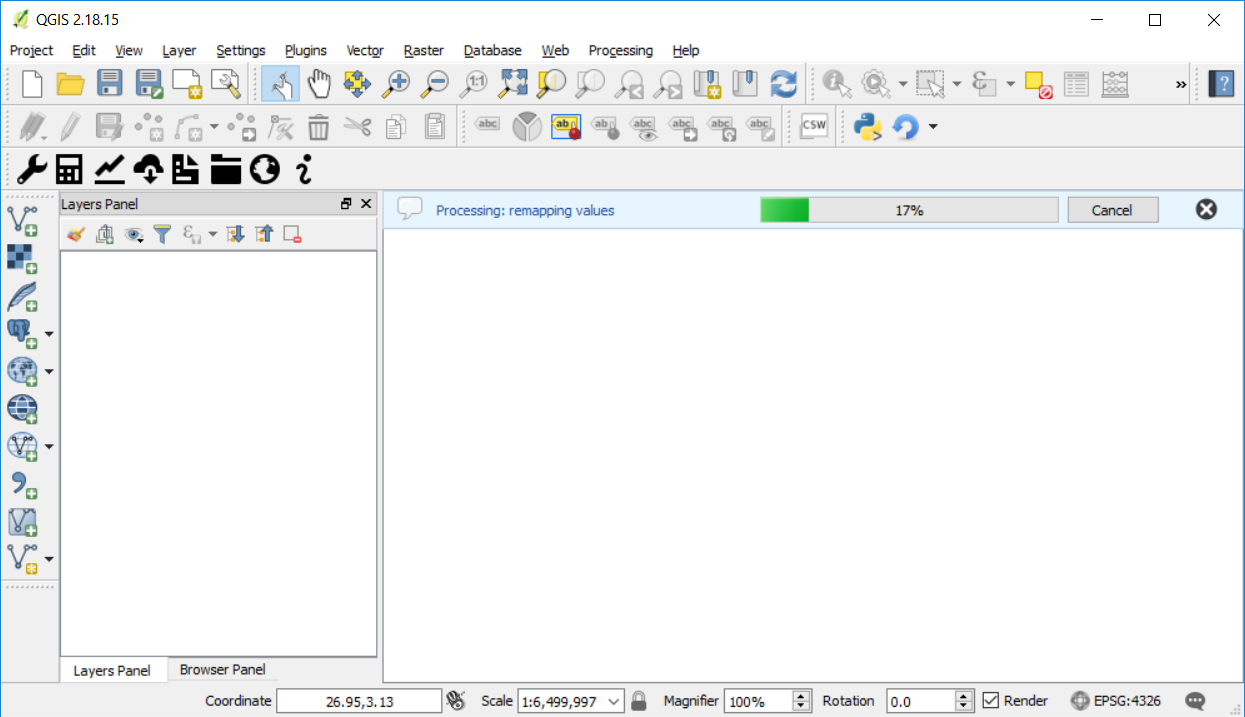
Na janela Conjuntos de dados, encontre Conjunto de dados importados (alteração de cobertura do solo) e clique em Carregar conjunto de dados na área do mapa QGIS.
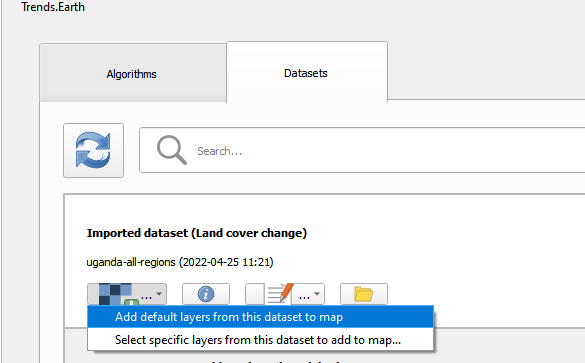
.O conjunto de dados de cobertura de solo importado será carregado no QGIS.
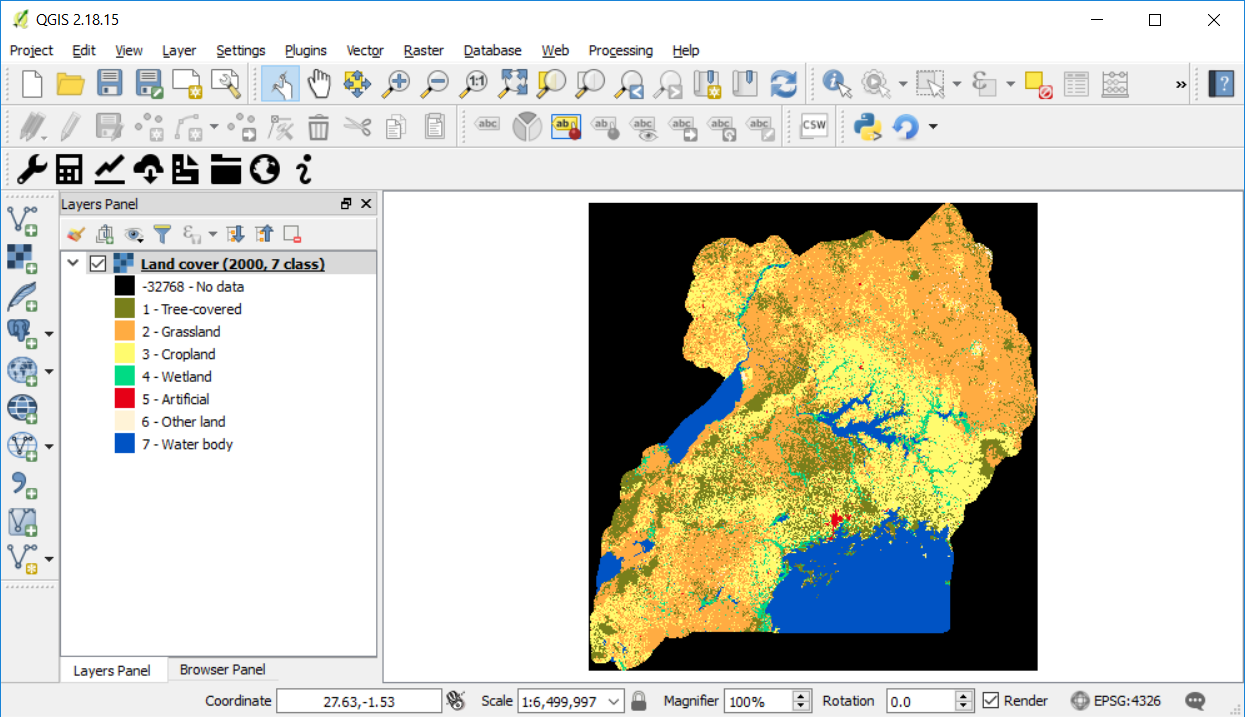
Nota
Tem um conjunto de dados de cobertura de solo importado para um ano (2000), mas são necessários dois para efetuar a análise de alteração da cobertura do solo. Repita agora os passos 1 até 8, mas desta veza com o mapa de cobertura do solo mais recente. Para este tutorial iremos utilizar o mapa de cobertura do solo do Uganda para o ano de 2015.**Assegure-se de alterar a data do ano no menu de importação**.
Depois de ter importado os mapas de cobertura da terra para os anos 2000 e 2015, você deve ter ambos carregados no QGIS.
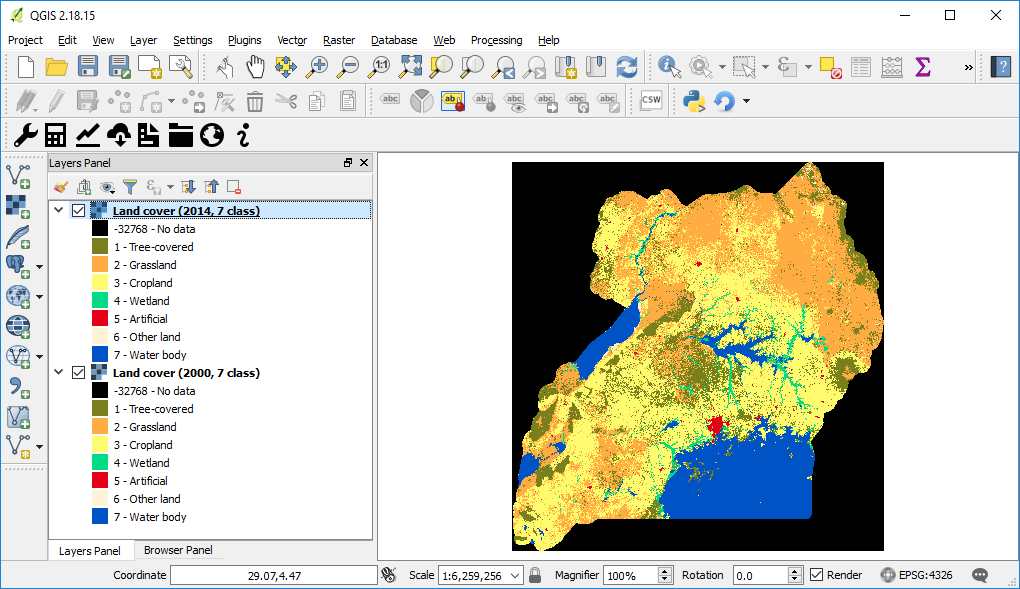
Calcular o sub-indicador de Cobertura do Solo com dados personalizados¶
Agora que ambos os conjuntos de dados de cobertura de dados foram importados para a Trends.Earth, a ferramenta de análise da alteração da cobertura do solo necessita de ser corrida. Na janela Algoritmo clique em Executar localmente na Alteração de cobertura do solo.
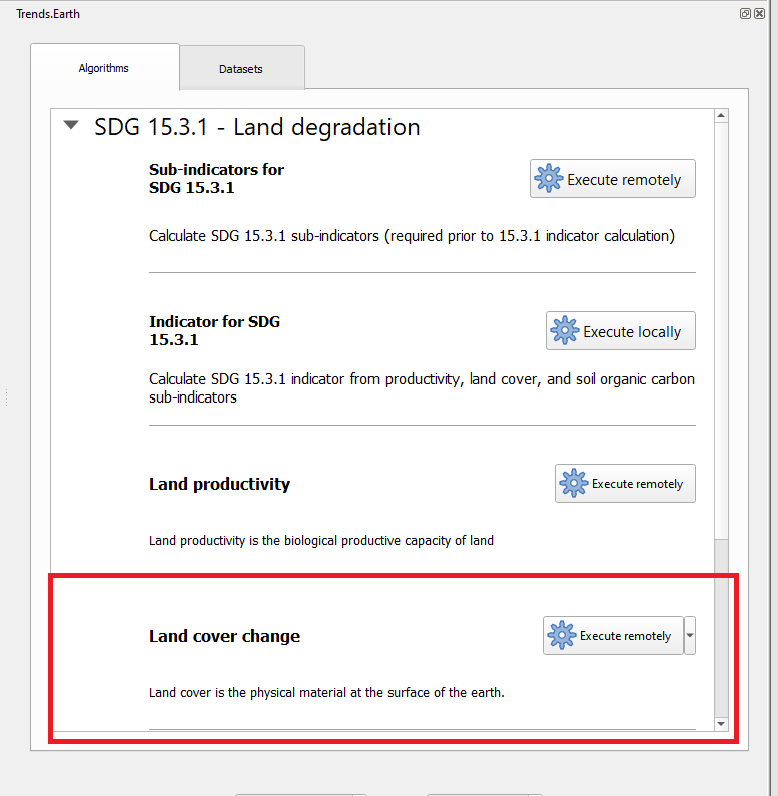
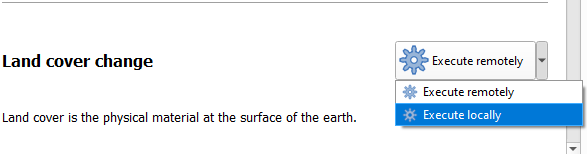
A janela Cobertura do Solo | Degradação do Solo irá abrir. Utilize a opção drop-down junto a Camada do ano inicial e Camada do ano alvo para alterar as datas de acordo.
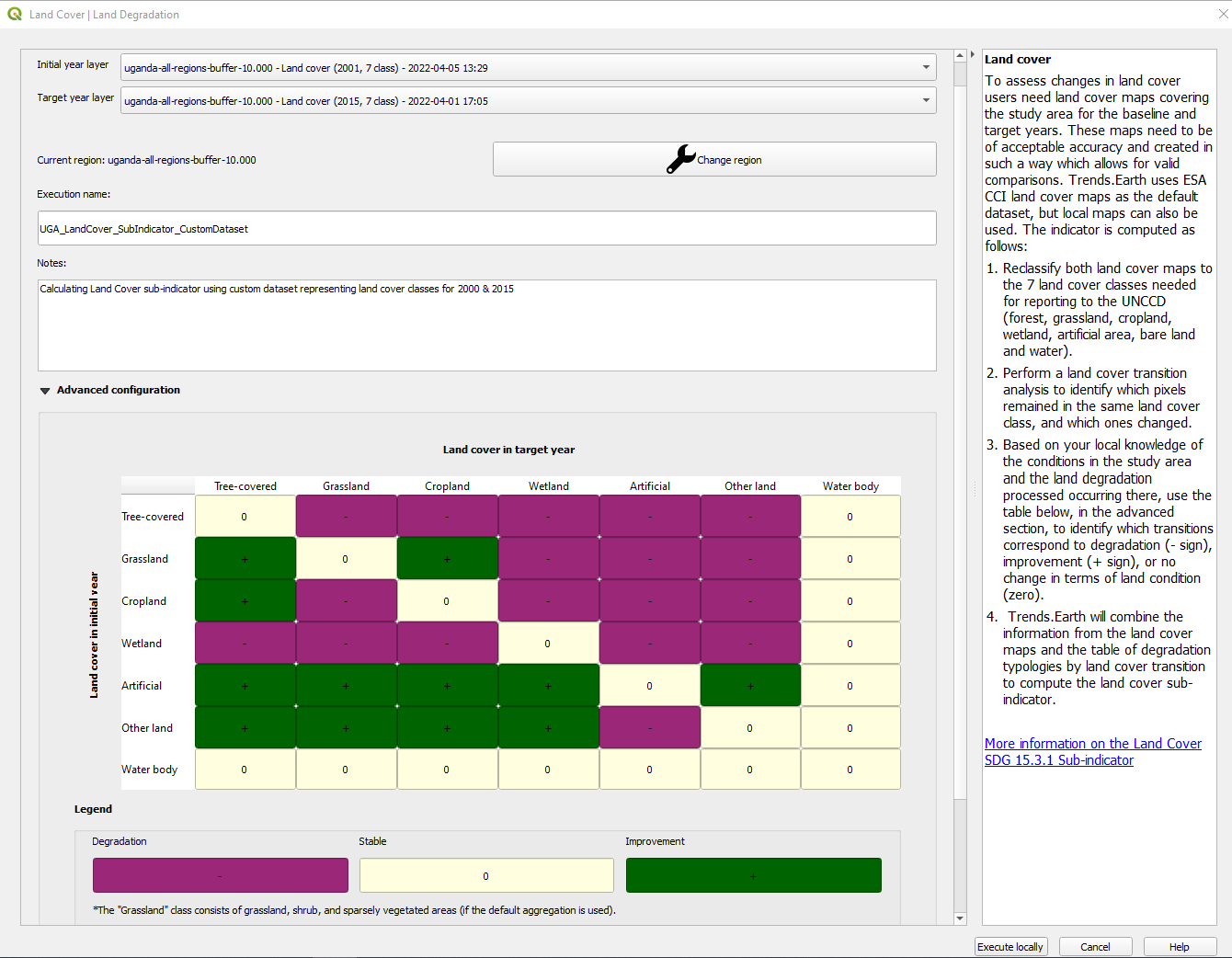
A região de interesse já está definida nas Definições. Se precisar de a alterar, selecione o botão Alterar região
Nota
Consulte a secção Configurações deste manual para mais informação sobre como definir a sua área de interesse.
Clique em Avançado para expandir. Aqui irá definir o significado de cada transição de cobertura solo em termos de degradação. As transições indicadas a roxo (sinal menos) serão identificas como degradação no resultado final, as transições em bege (zero) serão identificadas como estável e as transições a verde (sinal mais) serão identificadas como melhorias.
Por exemplo, por padrão, considera-se que um pixel que mudou de Pastagem para Coberto por Árvores será considerado como melhorado. No entanto, se em sua área de estudo a invasão de plantas lenhosas for um processo de degradação, essa transição deve ser alterada para essa área de estudo em particular para degradação (sinal de menos).
Se alterou o significado de algumas das transições, clique em **Guardar tabela para o ficheiro…* para guardar a definição para uso futuro.
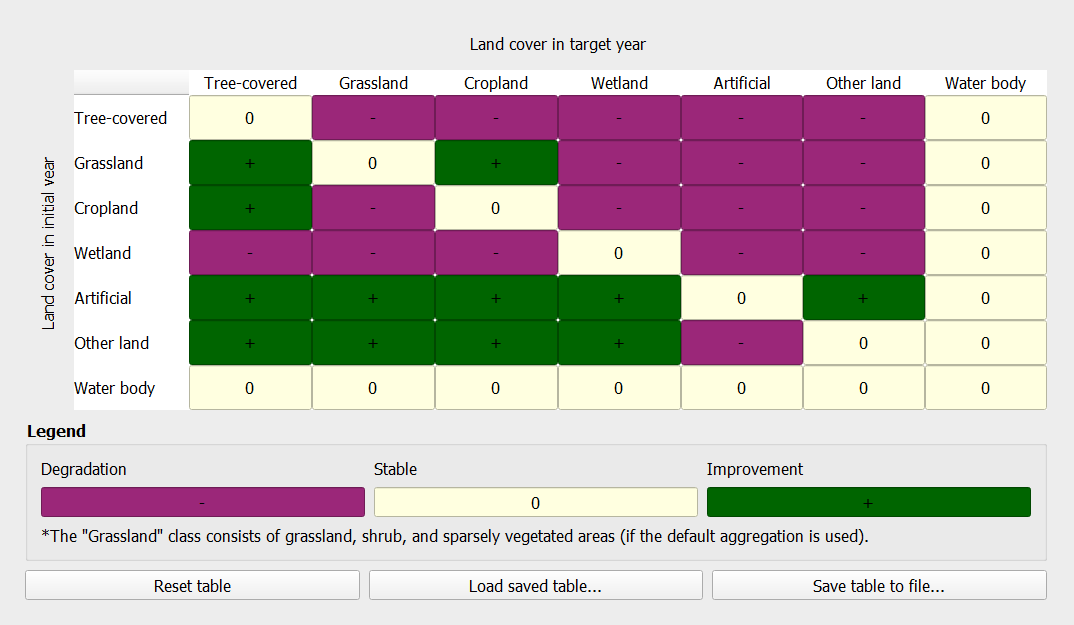
. Se não fez alterações na matriz predefinida, clique simplesmente em Executar localmente.
Quando clicar em Executar localmente, irá surgir uma barra de progresso apresentado a percentagem completa da tarefa.
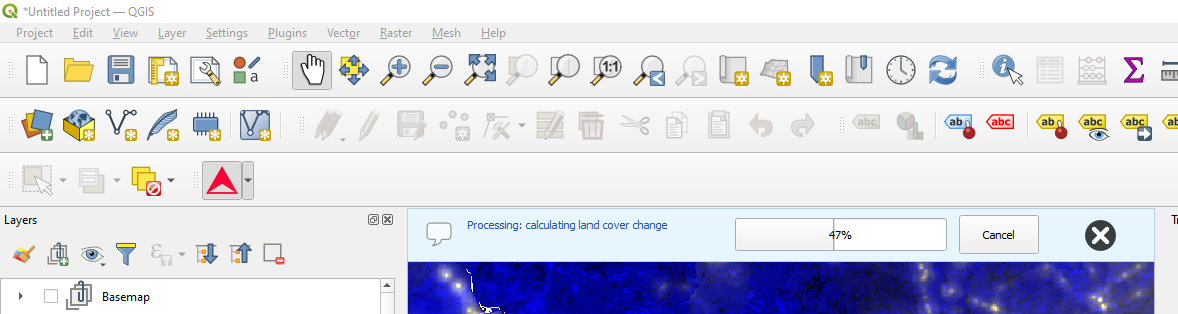
Na janela Conjuntos de dados» encontre o conjunto de dados do indicador **Alteração da cobertura do solo, calculado usando os dados de Cobertura do Solo personalizados, e clique em Adicionar camadas predefinidas desta conjunto de dados ao mapa.
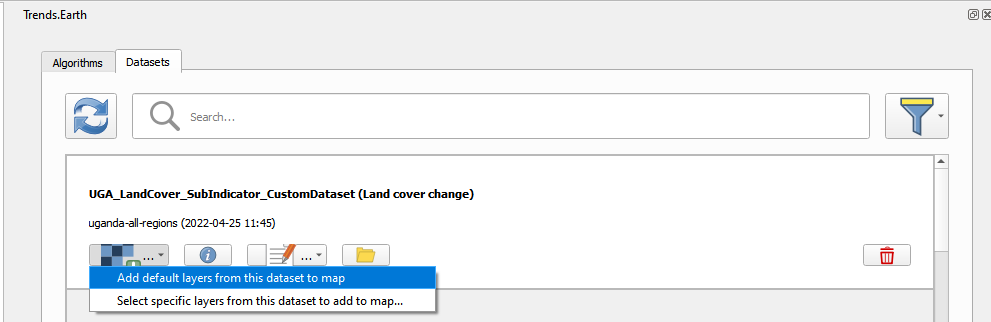
Dados Personalizados - COS¶
Objetivo: Aprenda como carregar dados de carbono orgânico do solo personalizados para calcular o subindicador de alteração de carbono usando o Trends.Earth.
Tempo estimado para conclusão: 20 minutos
Acesso à Internet: não obrigatório
Carregamento de dados de carbono orgânico do solo personalizados¶
Nota
Esta ferramenta assume que as unidades da camada de raster a serem importadas são Toneladas de carbono orgânico por hectare. Se sua camada estiver em unidades diferentes, faça as conversões necessárias antes de usá-la no Trends.Earth.
Para carregar dados de Carbono Orgânico do Solo personalizados, clique na janela Conjuntos de dados e depois clique em Importar conjunto de dados.
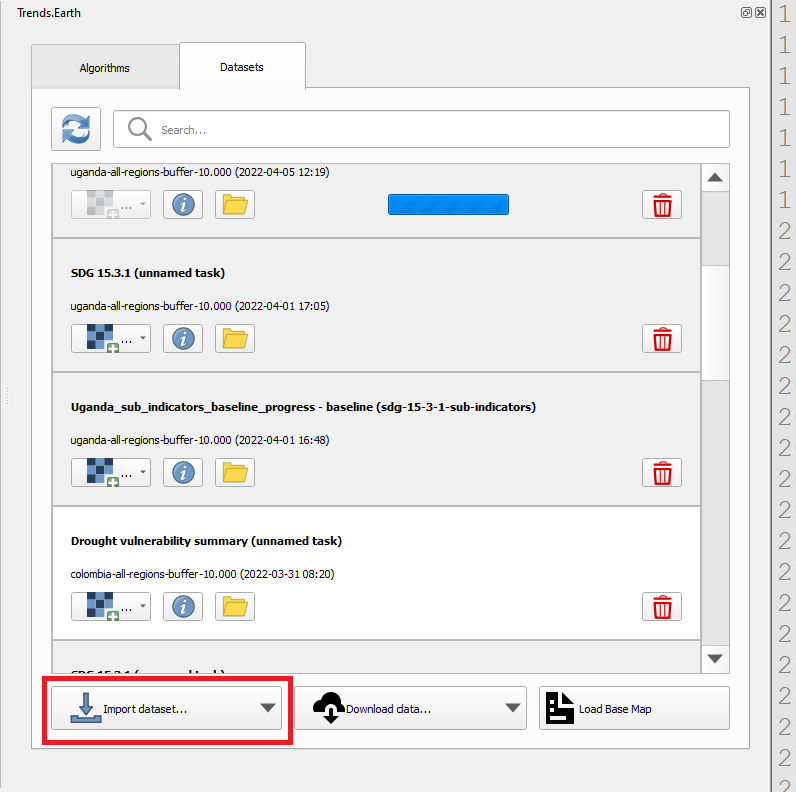
Irão aparecer várias opções. Escolha Importar Carbono Orgânico do Solo personalizado da lista.
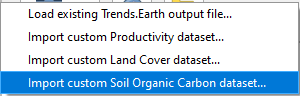
Na janela Carregar um conjunto de dados de Carbono Orgânico do Solo (COS), utilize o botão de rádio para selecionar o formato do ficheiro de entrada (raster ou vector). Selecione raster para este tutorial, uma vez que os dados distribuídos pela UNCCD se encontram no formato raster. Clique em Navegar para navegar para o ficheiro COS que pretende importar.
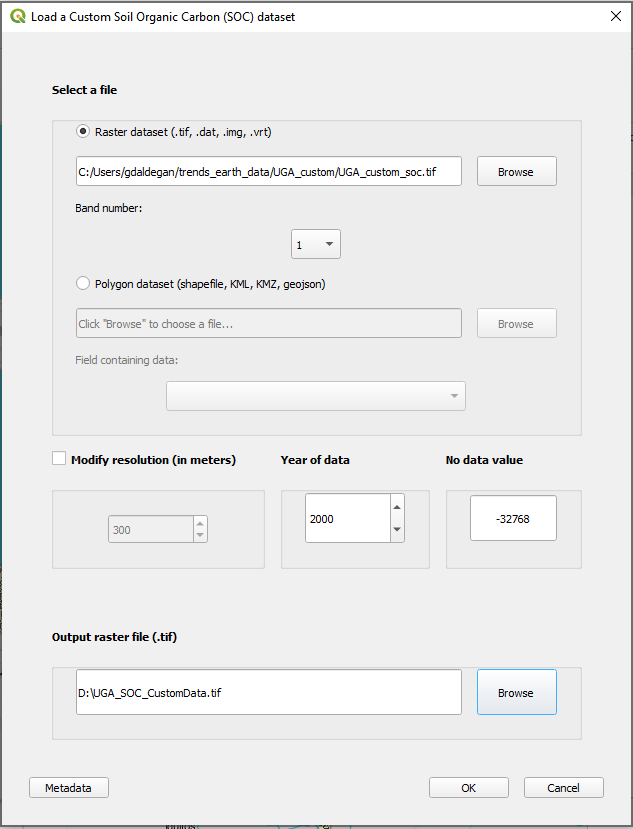
Na janela Carregar um Conjunto de Dados de Carbono Orgânico do Solo (COS) Personalizado terá opções para selecionar o número de banda no qual os dados COS serão armazenados, caso o seu ficheiro de entrada seja um raster multi-banda. Também tem a opção de modificar a resolução do ficheiro. Recomendamos que as mantenha como predefinição, exceto se tiver razões válidas para as alterar.
Defina o ano de referência para os dados. Neste caso, uma vez que foi desenvolvido um conjunto de dados de COS para o Uganda no **ano 2000*, defina-o como tal. Certifique-se que está a atribuir o ano correto.
Clique em Navegar na parte inferior da janela para selecionar o Arquivo de saída raster.
Navegue até a pasta onde você deseja salvar o arquivo. Atribua um nome e clique em Salvar.
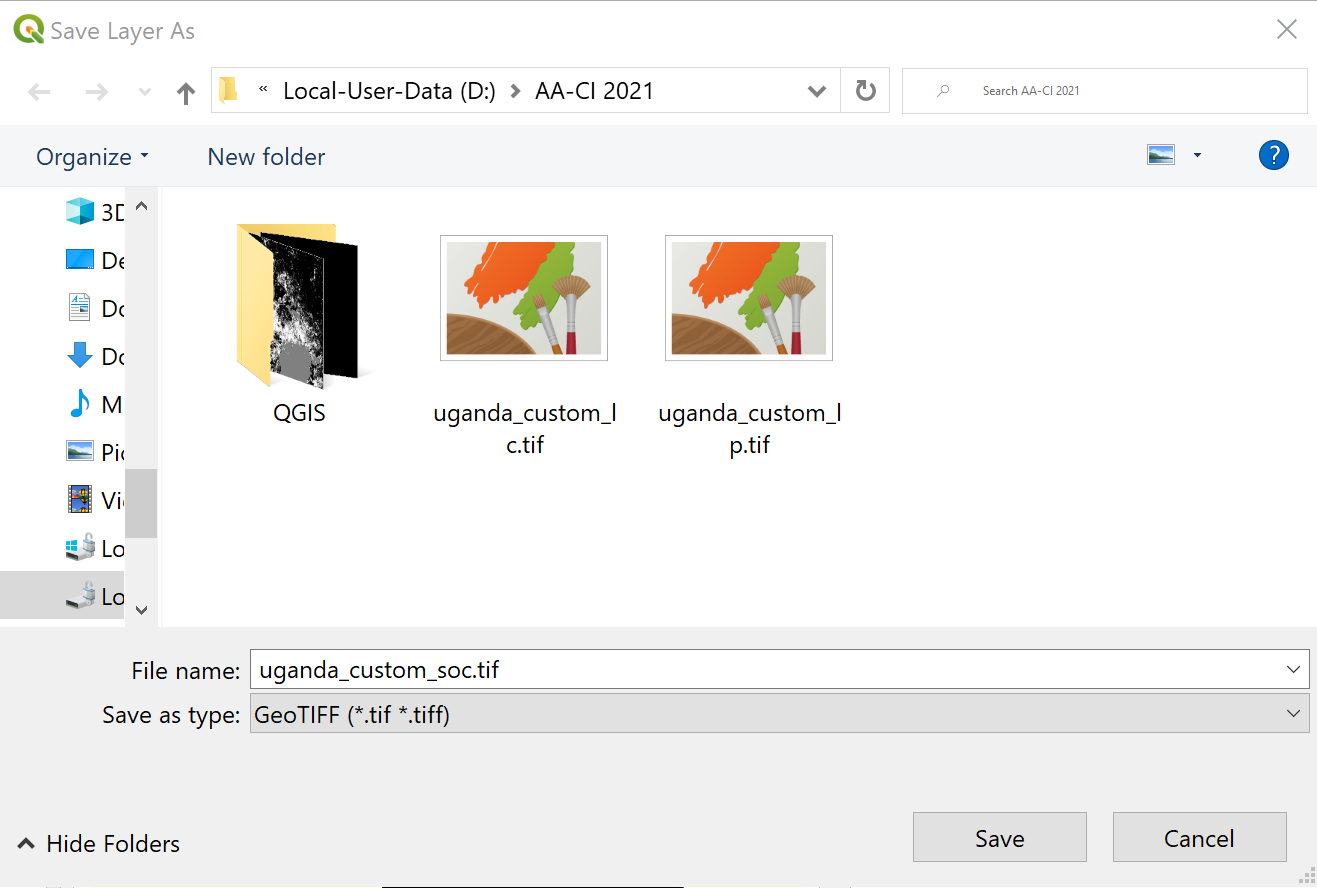
De volta ao Carregar um conjunto de dados de carbono orgânico de solo (SOC) clique OK para a ferramenta a ser executada.
Quando clicar em Executar localmente, irá surgir uma barra de progresso apresentado a percentagem completa da tarefa.
Na janela Conjunto de dados, encontre Conjunto de dados (Carbono Orgânico do Solo) importado ** e clique em **Carregar conjunto de dados na área do mapa QGIS.
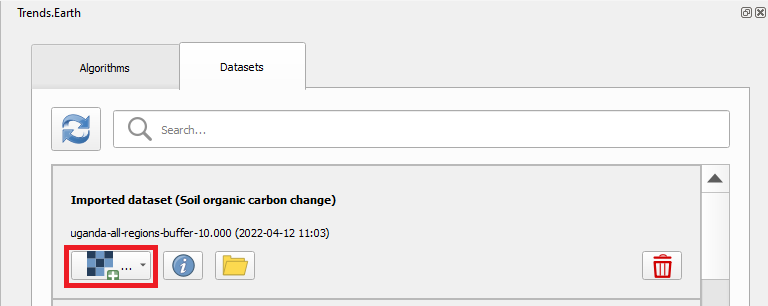
Calcular o sub-indicador de carbono orgânico do solo com dados personalizados¶
Assim que tiver importado um conjunto de dados de carbono orgânico do solo personalizado, é possível calcular a degradação do carbono orgânico do solo a partir desses dados. Para o fazer, primeiro certifique-se que os dados do carbono orgânico do solo está carregado no QGIS (ver:ref:load_custom_soc).
Procura pela barra de ferramentas Trends.Earth dentro do QGIS e clique no ícone Trends.Earth.
O painel Trends.Earth irá. Na janela Algoritmo, clique em ODS 15.3.1- Degradação do Solo e selecione Executar localmente em Carbono Orgânico do Solo.
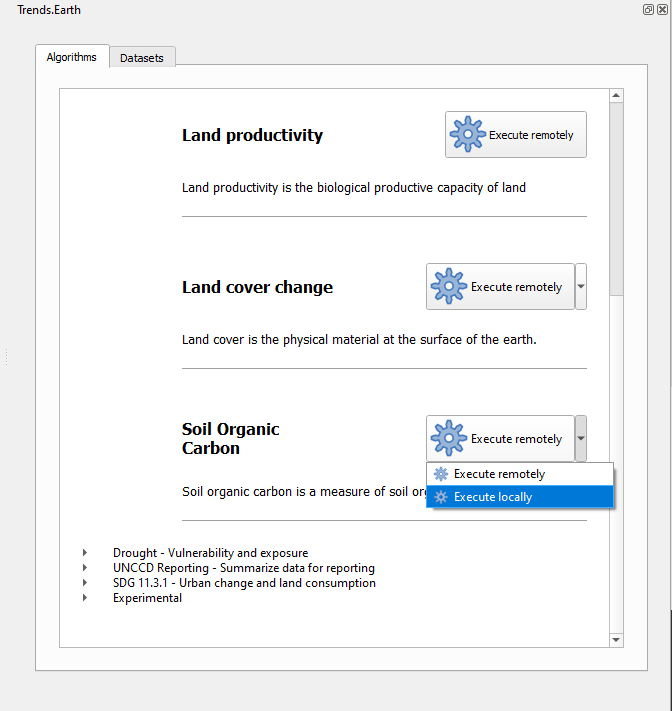
A janela Carbono Orgânico do Solo | Degradação do Solo irá abrir. Clique nas listas drop-down e selecione Camada do ano inicial e Camada do ano alvo para carregar o conjunto de dados de cobertura do solo que já processou na Trends.Earth e que representa o ano inicial e o ano alvo da série de tempo para o qual será calculado o sub-indicador COS. Consulte o tutorial Dados Personalizados - Cobertura do Solo para mais informação sobre como carregar conjuntos de dados de cobertura do solo. Introduza um Nome da execução e certifique-se que aponta umas notas para futura referência.
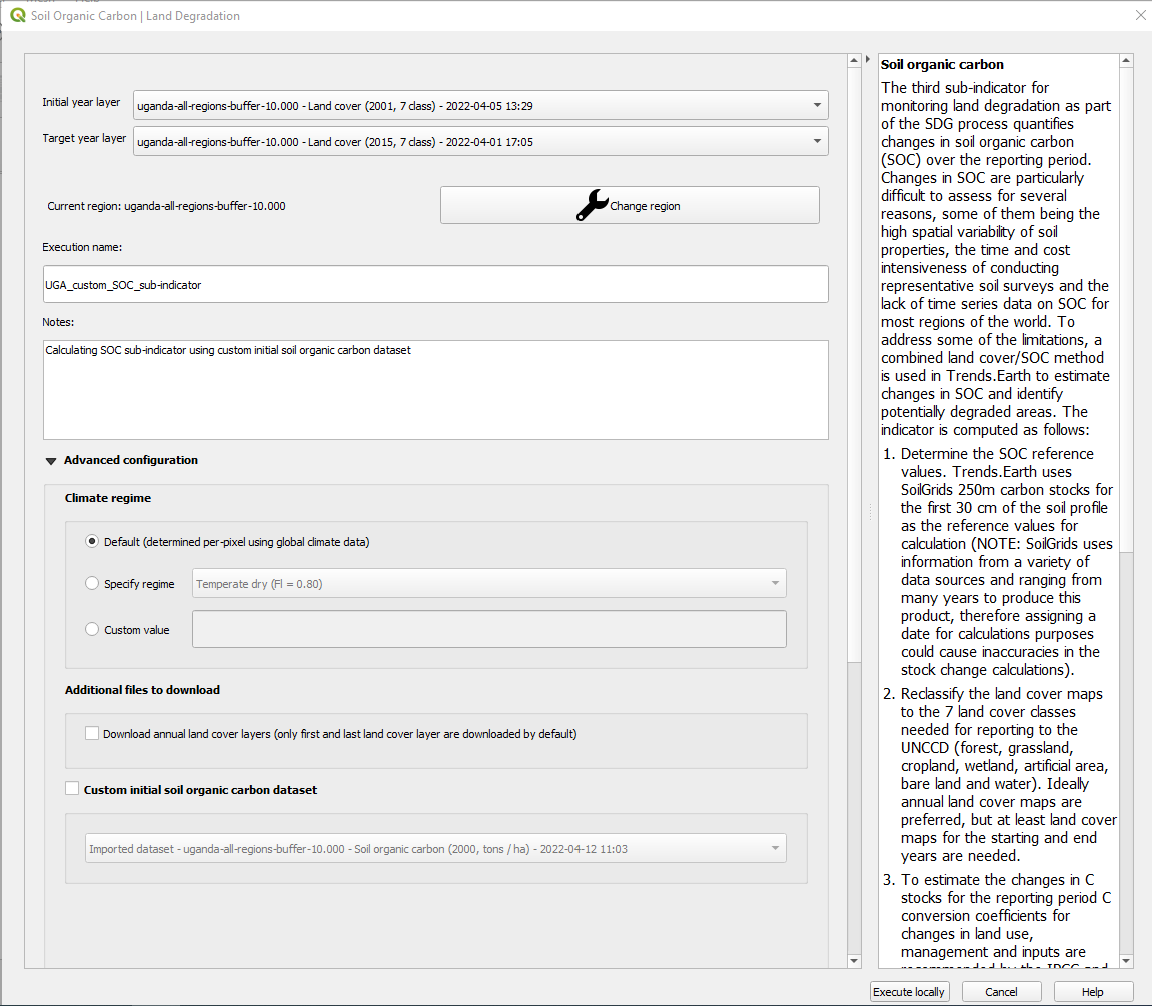
Dentro da Configuração avançada tem opções para definir um Regime de clima apropriado para a sua região de interesse. Pode deixar esta opção em predefinição, Especificar regime selecionando uma das Regiões Climáticas Globais listadas no menu drop-down, ou então introduzir um Valor personalizado caso tenha razões válidas para a alterar.
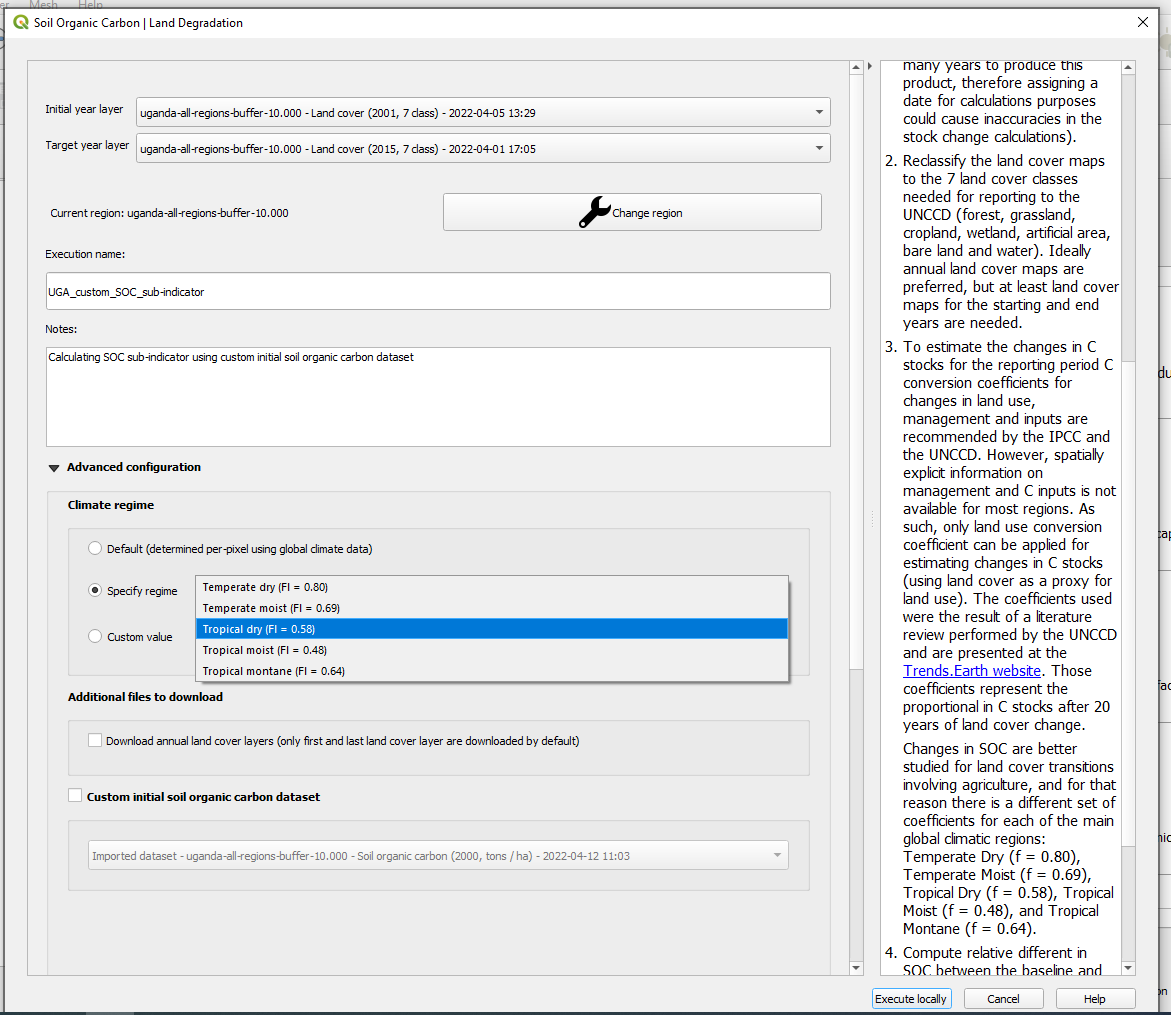
Ainda dentro da Configuração avançada, selecione a caixa Conjunto de dados de carbono orgânico do solo inicial personalizado e selecione o conjunto de dados personalizado que representa o COS que acabou de importa como Camada do ano inicial
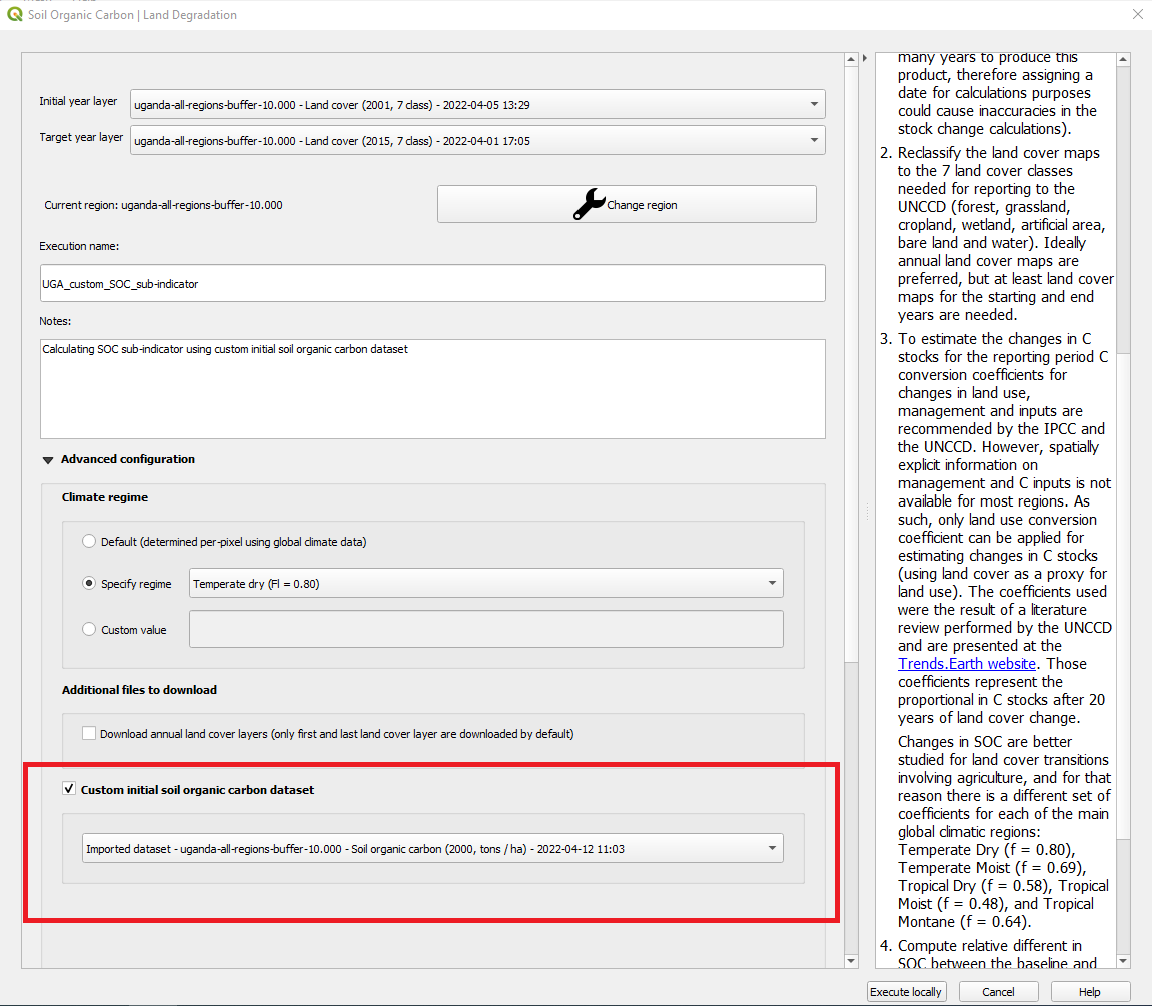
Clique em Executar localmente. Irá aparecer uma barra de progresso no seu ecrã. Não feche o QGIS ou desligue o seu computador até o cálculo terminar.
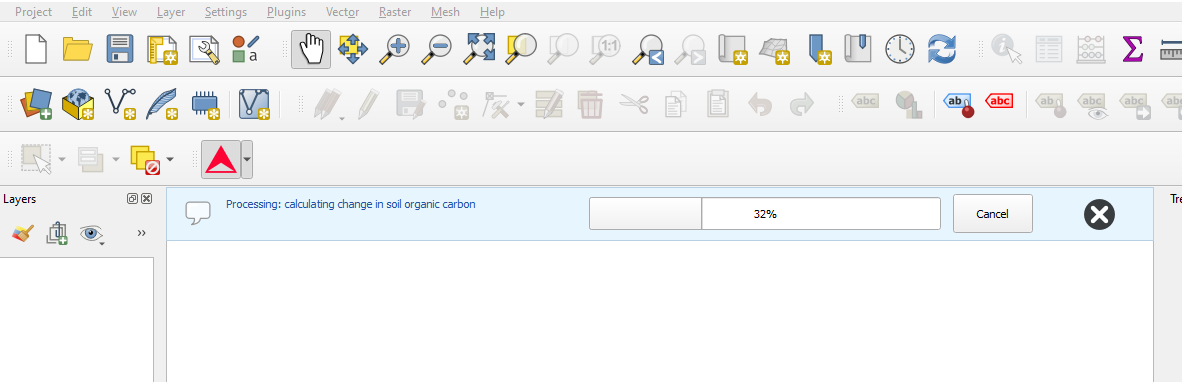
Na janela Conjuntos de dados encontre a tarefa Alteração de carbono orgânico do solo e clique em Adicionar camadas predefinidas deste conjunto de dados ao mapa em Carregar conjunto de dados na área do mapa.
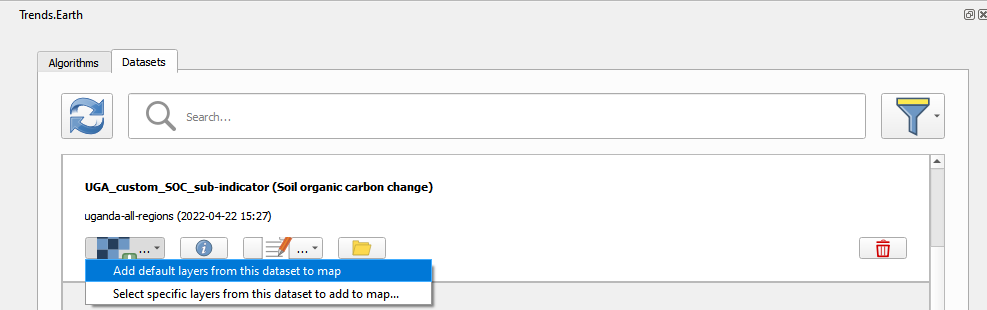
Por exemplo, podemos ver áreas de degradação no carbono do solo em torno de Kampala:
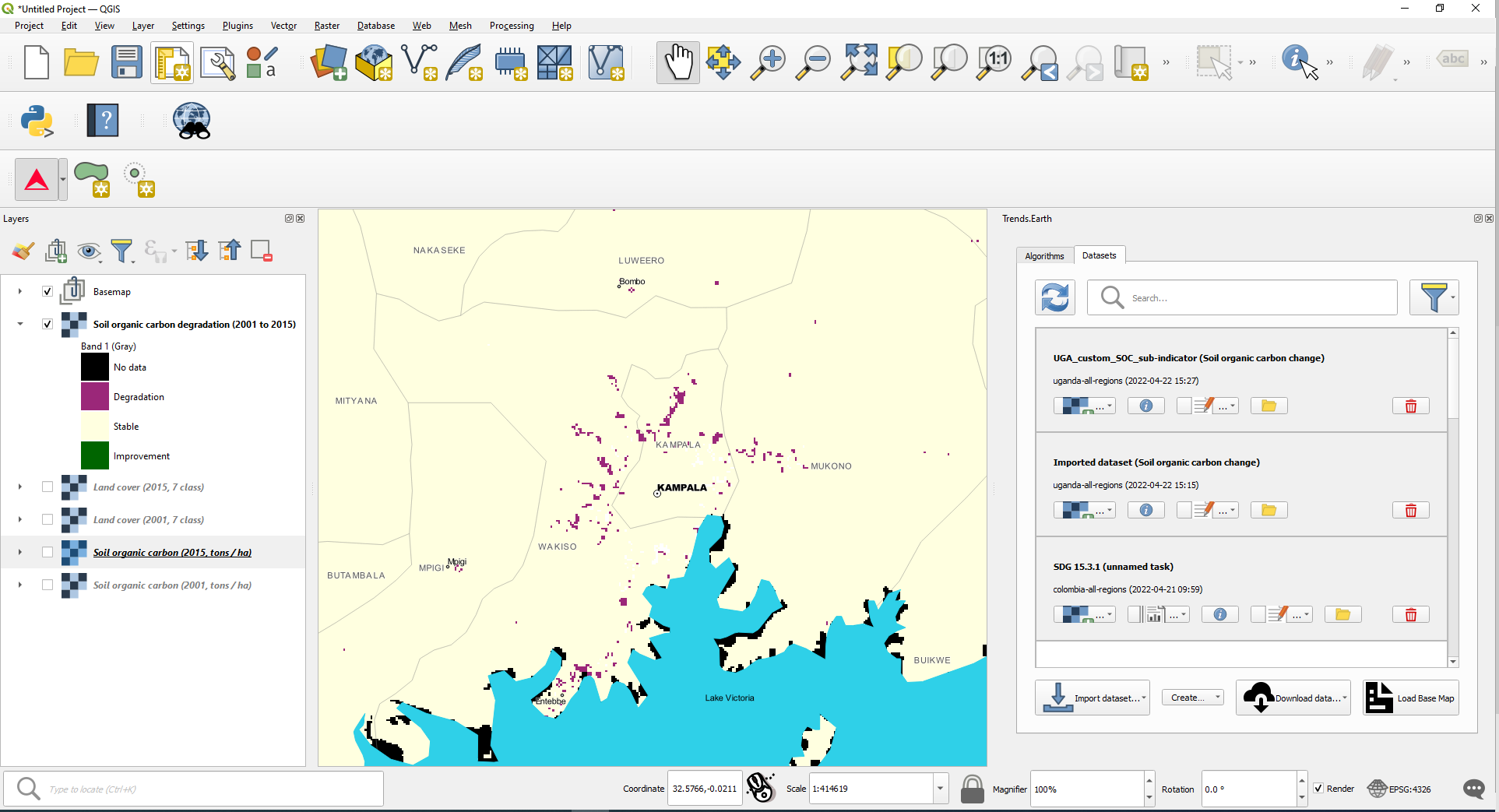
Nota
Consulte o tutorial Carbono orgânico do solo para instruções sobre como utilizar os dados de carbono orgânico do solo importados para calcular o ODS 15.3.1 final após a integração com a cobertura do solo e a produtividade do solo.
Explorar IVDN (Dados de Plot)¶
Em breve